Page 1
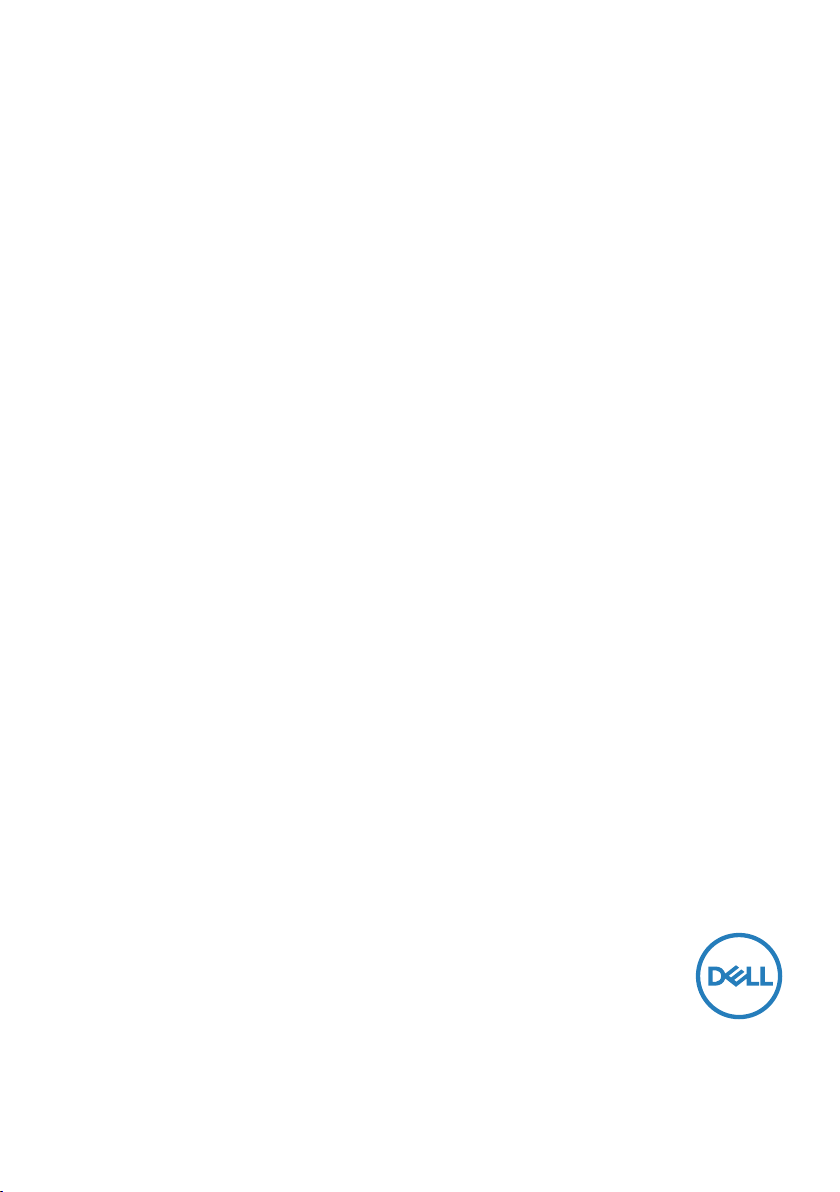
Dell E1920H/E2020H/E2220H/
E2420H/E2420HS/E2720H/E2720HS
Ghidul utilizatorului
Model monitor: E1920H/E2020H/E2220H/E2420H/E2420HS/E2720H/E2720HS
Model de reglementare: E1920Hf, E2020Hb, E2220Hf, E2220Ho, E2420Hf, E2420Ho, E2420HSf, E2720Hb, E2720HSb
Page 2
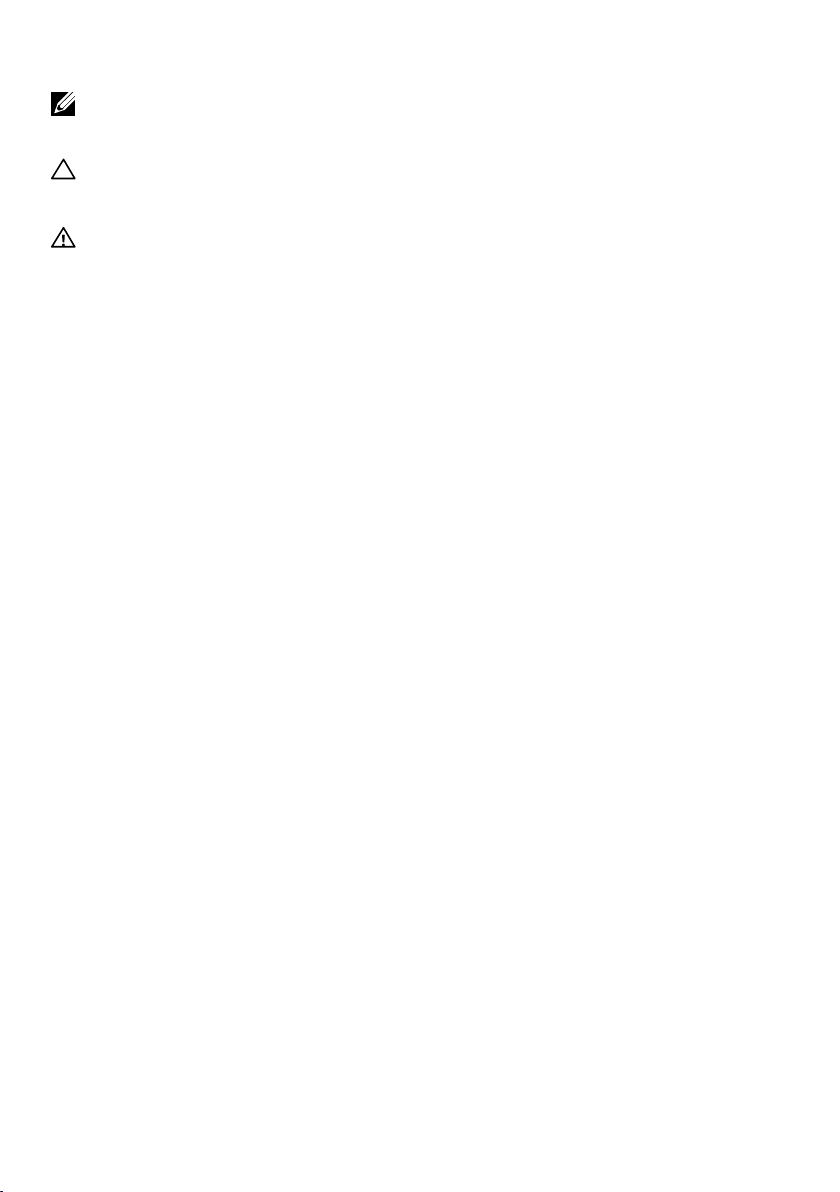
Note, Atenționări și Avertismente
NOTĂ: O NOTĂ indică informații importante care vă ajută să folosiți mai bine
computerul.
ATENȚIE: O ATENȚIE indică deteriorarea potențială a hardware-ului sau
pierderea de date dacă instrucțiunile nu sunt respectate.
AVERTIZARE: O AVERTIZARE indică un potențial pentru daune materiale,
vătămări personale sau deces.
Drepturi de autor © 2020 Dell Inc. sau lialele sale. Toate drepturile rezervate.
mărci comerciale sunt mărci comerciale ale Dell Inc. sau ale lialelor sale. Alte mărci pot mărci comerciale ale
proprietarilor respectivi.
2020 - 09
Rev. A01
Dell, EMC și alte
Page 3
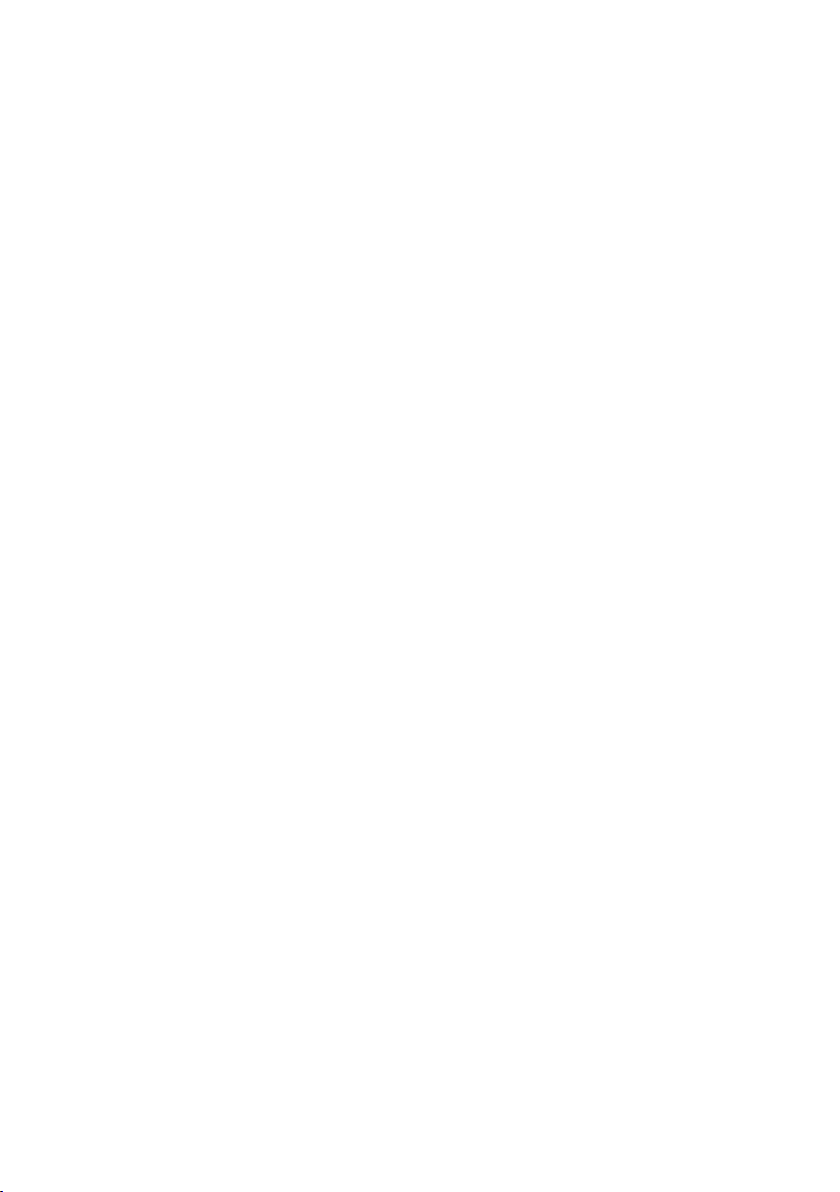
Cuprins
Despre monitorul tău ...........................................5
Conținutul pachetului ................................................... 5
Caracteristicile produsului ............................................ 6
Identicarea funcțiilor și controalelor ............................ 7
Specicațiile monitorului .............................................12
Capacitatea Plug and play (conectează si joacă) ............28
Calitatea monitorului LCD și politica de pixeli ................28
Orientări de întreținere ...............................................28
Congurarea monitorului ...................................29
Conectarea suportului ................................................ 29
Conectarea monitorului ...............................................34
Organizarea cablurilor ................................................ 35
Scoaterea suportului .................................................. 35
Operarea monitorului ......................................... 41
Pornirea monitorului ................................................... 41
Utilizarea comenzilor panoului frontal ........................... 41
Utilizarea meniului Așaj pe Ecran (OSD) ......................44
Setarea monitorului ................................................... 63
Folosirea funcției de înclinare ..................................... 69
Cuprins
Cuprins
│
3
Page 4
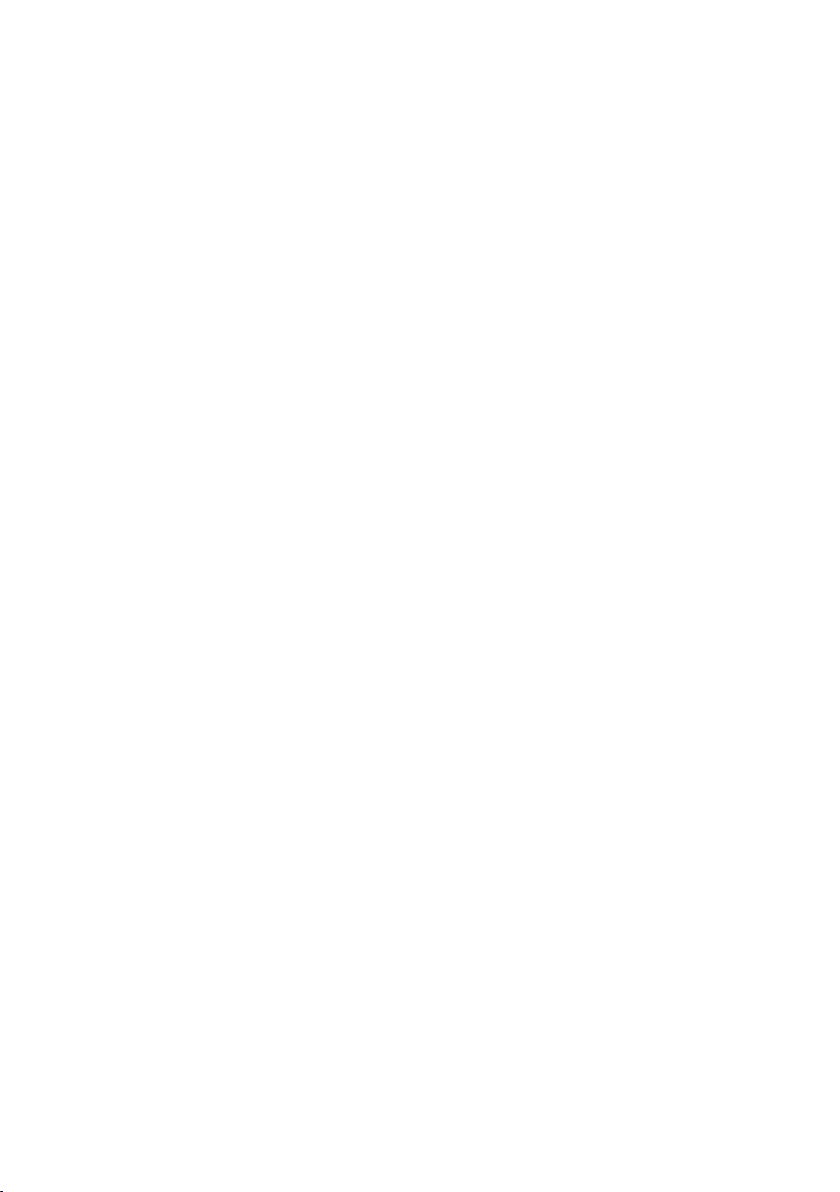
Depanare .......................................................... 70
Autotestare ...............................................................70
Diagnosticare încorporată ...........................................72
Probleme comune .......................................................73
Probleme specice produsului .....................................75
Anexă ............................................................... 76
Anunțuri FCC (numai în S.U.A.) și alte informații de
reglementare ..............................................................76
Contact Dell ...............................................................76
Atribuirea pinilor ......................................................... 77
4
│
Cuprins
Page 5
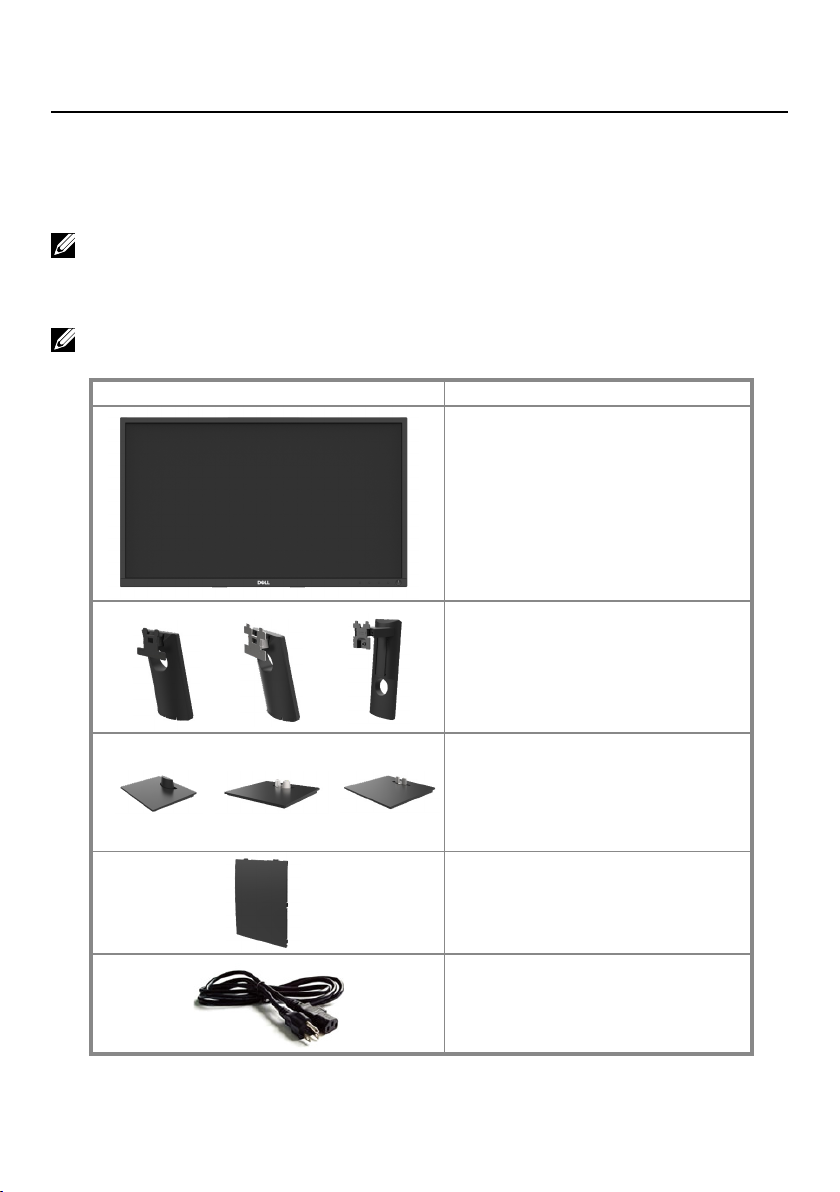
Despre monitorul tău
Conținutul pachetului
Monitorul dvs. este livrat cu componentele indicate în tabel. Asigurați-vă că ați primit toate
componentele și vedeți Contact Dell dacă lipsește ceva.
NOTĂ: Unele articole pot opționale și este posibil să nu e livrate
împreună cu monitorul. Este posibil ca unele funcții să nu e disponibile în
anumite țări.
NOTĂ: Pentru a congura Stand din orice altă sursă, consultați
documentația care vine cu suportul pentru instrucțiuni.
Imaginea componentă
Descrierea componentelor
Monitor
a
a c
b c
b
Înălțătorul suportului
a. E1920H/E2020H
b. E2220H/E2420H/E2720H
c. E2420HS/E2720HS
Baza suportului
E1920H/E2020H/E2220H/E2420H
a.
b. E2720H
c. E2420HS/E2720HS
Capac pentru șurub tip VESA™
Cablul de alimentare
(variază în funcție de țară)
Despre monitorul tău
│
5
Page 6
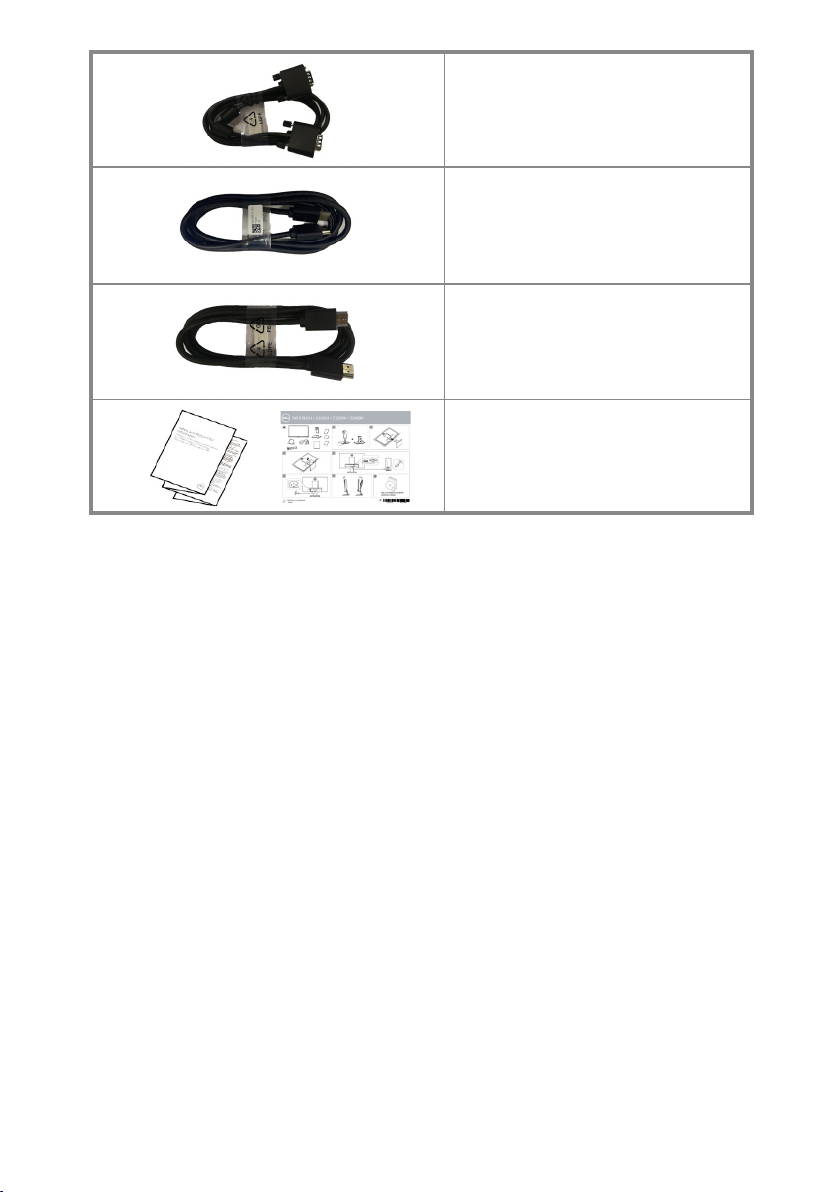
Cablu VGA
(EMEA și regiunea Japoniei)
Cablu DP
(E1920H/E2020H/E2220H/
E2420H și E2720H)
Cablu HDMI
(E2420HS și E2720HS)
•
Ghid de congurare rapidă
•
Informații privind siguranța în
exploatare, normative și mediu
Caracteristicile produsului
Monitorul cu ecran plat Dell E1920H/E2020H/E2220H/E2420H/E2420HS/E2720H/
E2720HS are o matrice activă, tranzistor cu lm subțire (TFT), panou cu cristale
lichide (LCD) cu iluminare de fundal LED. Caracteristicile monitorului includ:
● E1920H: Afișare în diagonala d
1366 x 768, cu suport pentru ecran complet pentru rezoluții mai mici.
● E2020H: Afișare în diagonala de 49.53 cm (19.5 inch) (măsurată în diagonală).
Rezoluție 1600 x 900, cu suport pentru ecran complet pentru rezoluții mai mici.
● E2220H: Afișare în diagonala de 54.68 cm (21.5 inch) (măsurată în diagonală).
Rezoluție 1920 x 1080, cu suport pentru ecran complet pentru rezoluții mai mici.
● E2420H/HS: Afișare în zonă diagonală de 60.47 cm (23.8 inch) (măsurată în
diagonală). Rezoluție 1920 x 1080, cu suport ecran complet pentru rezoluții mai mici
● E2720H/HS: Afișare în diagonala de 68.59 cm (27 inch) (măsurată în diagonală).
Rezoluție 1920 x 1080, cu suport pentru ecran complet pentru rezoluții mai mici.
● E1920H: Unghiuri de vizualizare de 65 de grade în verticală și 90 de grade în direcții
orizontale.
● E2020H/E2220H: Unghiuri de vizualizare de 160 de grade în verticală și 170 de grade în
direcții orizontale.
● E2420H/E2420HS/E2720H/E2720HS: Unghiuri de vizualizare largi de 178 grade în
direcții verticale și orizontale.
● E1920H: Raport de contrast dinamic (600: 1).
● E2020H/E2220H/E2420H/E2420HS/E2720H/E2720HS: Raport schimb dinamic
(1,000:1).
● Conectivitate digitală cu Display Port sau HDMI.
● Capacitate de reglare a înălțimii pentru E2420HS și E2720HS.
● Difuzoare duale interne pentru E2420HS și E2720HS.
e 47.02 cm (18.5 inch) (măsurată în diagonală). Rezoluție
6
│
Despre monitorul tău
Page 7
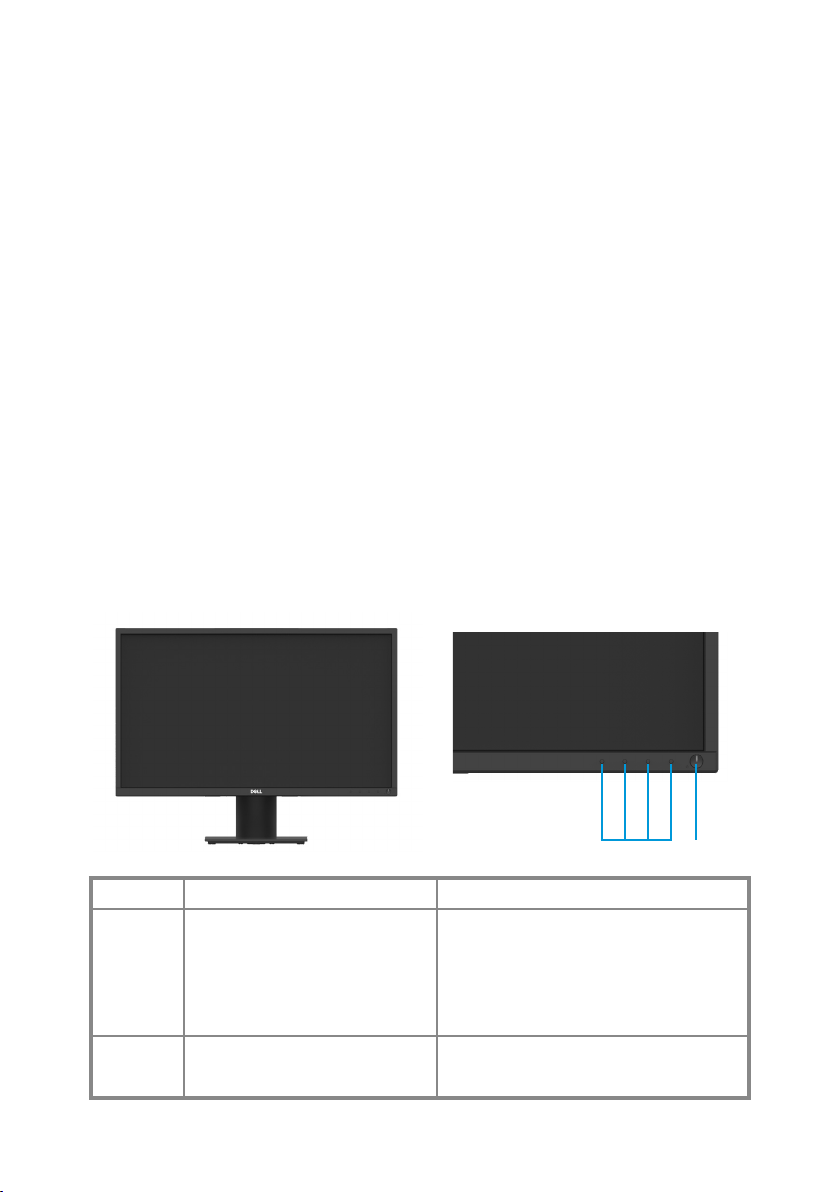
Plug and play capabil dacă este acceptat de computer.
●
Reglarea așajului pe ecran (OSD) pentru congurarea ușoară și optimizarea ecranului.
●
Putere de veghe de 0,3 W în modul de repaus.
●
Optimizați confortul ochilor cu un ecran fără pâlpâie.
●
Posibile efecte pe termen lung dacă emisia de lumină albastră de pe monitor poate
●
provoca deteriorarea ochilor, inclusiv oboseala ochilor sau încordare digitală a ochilor.
Funcția ComfortView pentru a reduce riscul de încordare a ochilor din cauza emisiilor
mari de lumină albastră.
Securitate - slot pentru blocarea.
●
Sticlă fără arsenic și panou fără mercur
●
BFR/PVC-redus (Circuitele sunt fabricare din BFR/fără PVC).
●
Îndeplinește cerința NFPA 99 privind scurgerile de current.
●
Ecran certicat TCO
●
EPEAT se înregistrează după caz. Înregistrarea EPEAT variază de la țară la țară. A se
●
vedea www. epeat.net privind înregistrarea.
Conform RoHS.
●
Certicat Energy Star
●
®
.
Identicarea funcțiilor și controalelor
Vedere din față
E1920H/E2020H/E2220H/E2420H/E2720H
Eticheta Descriere Utilizare
1
2
Butoane funcționale Pentru a accesa meniul OSD
și modica setările, dacă este
necesar. (Pentru mai multe
informații, consultați Utilizarea
comenzilor panoului frontal)
Buton pornire/oprire
(cu indicator LED)
Pentru a porni sau a opri monitorul.
Despre monitorul tău
1 2
│
7
Page 8
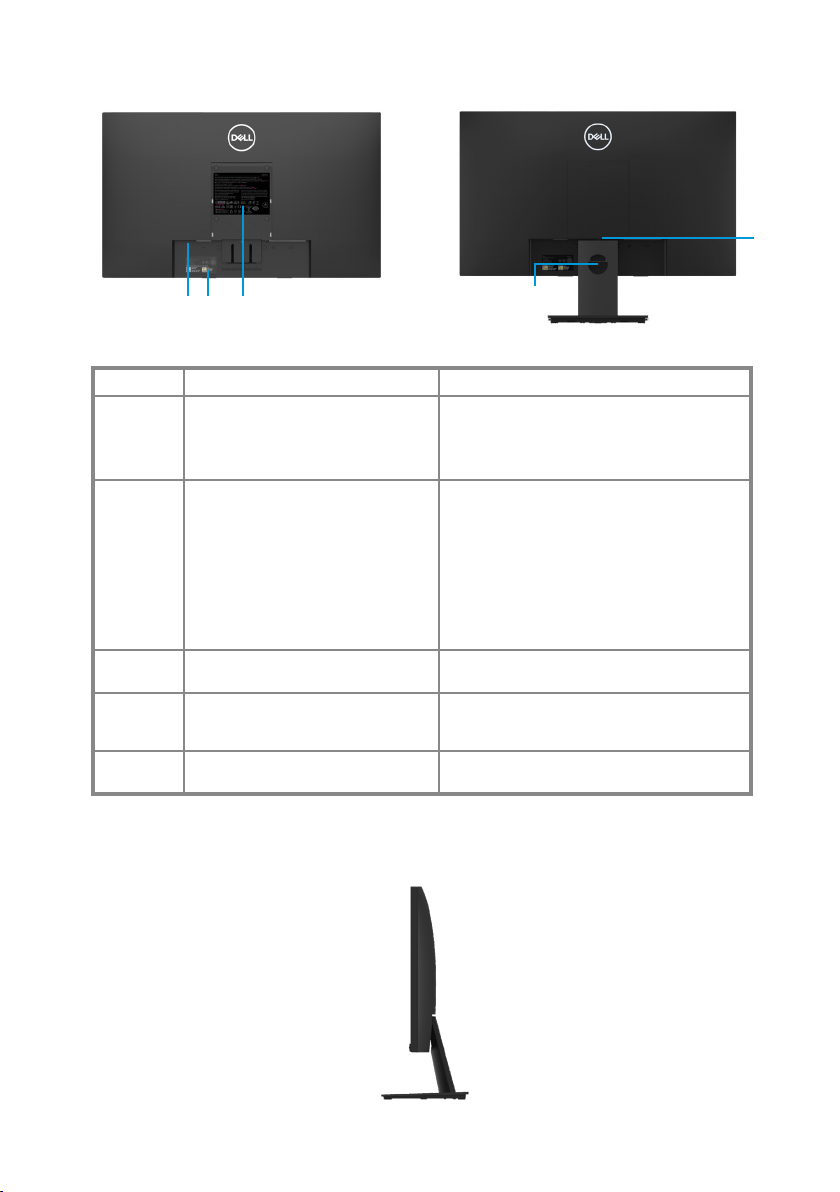
Vizionare din spate
5
1 2 3
Fără suport pentru monitor Cu suport pentru monitor
Eticheta
1
2
3
4
5
Vedere laterală
Securitate - slot pentru
blocarea
Coduri de bare, număr de
serie și etichetă pentru
etichetă de serviciu
Etichetă de reglementare Enumerați aprobările de reglementare.
Slot pentru gestionarea
cablurilor
Buton de eliberare stand Eliberați suportul de pe monitor.
Descriere
Pentru a securiza monitorul folosind
o securitate blocare (achiziționată
separat).
Consultați această etichetă dacă
trebuie să contactați Dell pentru
asistență tehnică. Eticheta de serviciu
este o tehnică care permite serviciilor
Dell să identice componentele
hardware din computer și să acceseze
informațiile de garanție.
Organizarea cablurilor.
4
Utilizare
8
│
Despre monitorul tău
Page 9

Identicarea funcțiilor și controalelor
Vedere din față
E2420HS/E2720HS
1 2
Eticheta
1
2
Vizionare din spate
Butoane funcționale Pentru a accesa meniul OSD și
Buton pornire/oprire
(cu indicator LED)
1 2 3
Fără suport pentru monitor Cu suport pentru monitor
Descriere
Utilizare
modica setările, dacă este necesar.
(Pentru mai multe informații,
consultați Utilizarea comenzilor
panoului frontal)
Pentru a porni sau a opri monitorul.
4
5
Despre monitorul tău
│
9
Page 10
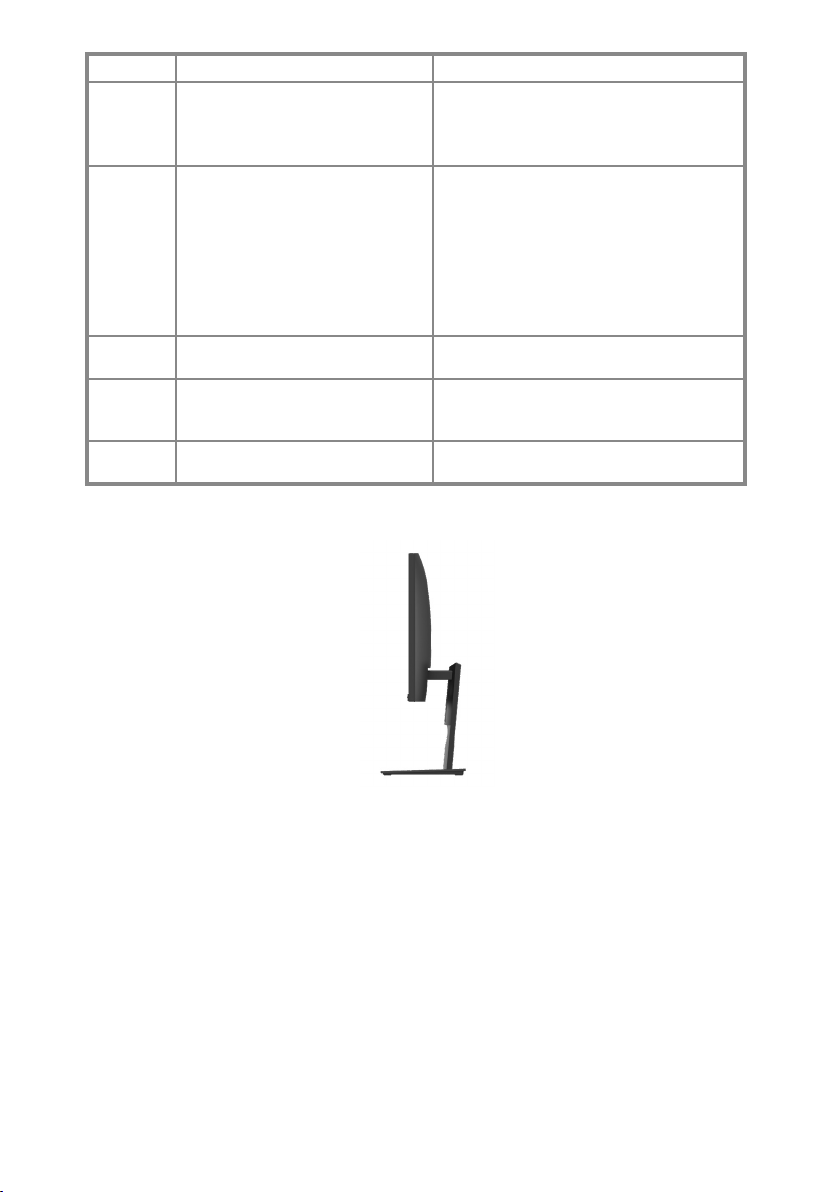
Eticheta
1
Descriere
Securitate - slot pentru
blocarea
Utilizare
Pentru a securiza monitorul folosind
o securitate blocare (achiziționată
separat).
2
3
4
5
Vedere laterală
Coduri de bare, număr de
serie și etichetă pentru
etichetă de serviciu
Etichetă de reglementare Enumerați aprobările de reglementare.
Slot pentru gestionarea
cablurilor
Buton de eliberare stand Eliberați suportul de pe monitor.
Consultați această etichetă dacă
trebuie să contactați Dell pentru
asistență tehnică. Eticheta de serviciu
este o tehnică care permite serviciilor
Dell să identice componentele
hardware din computer și să acceseze
informațiile de garanție.
Organizarea cablurilor.
10
│
Despre monitorul tău
Page 11
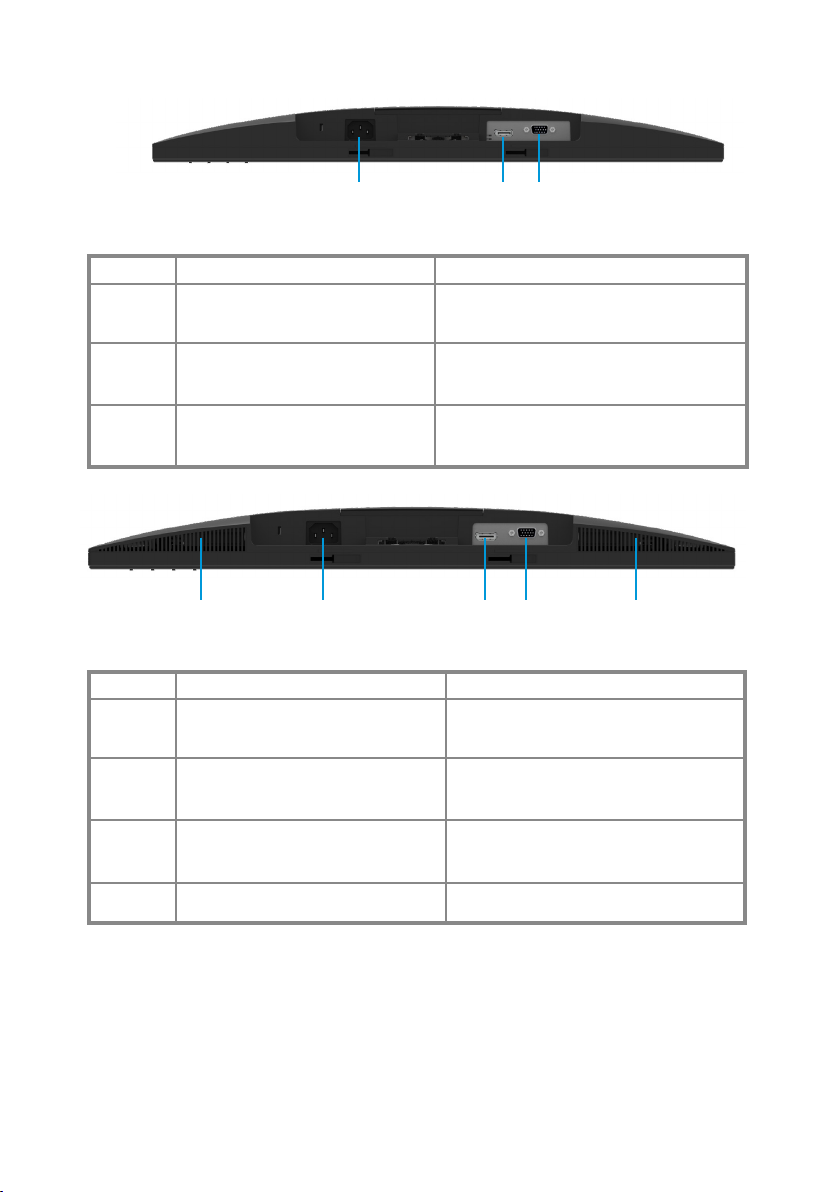
Vedere de jos, fără suport pentru monitor
1 3
E1920H/E2020H/E2220H/E2420H/E2720H
Eticheta
1 Port de alimentare Pentru a conecta cablul de alimentare
2 Port DP Pentru conectarea la computer
3 Port VGA Pentru conectarea la computer
Descriere
2
Utilizare
al monitorului.
folosind cablul DP.
folosind cablul VGA.
14 2 3 4
E2420HS/E2720HS
Eticheta
1 Port de alimentare Pentru a conecta cablul de
Descriere
Utilizare
alimentare al monitorului.
2 HDMI port Pentru conectarea la computer
folosind cablul HDMI.
3 VGA port Pentru conectarea la computer
folosind cablul VGA.
4 Difuzoare Pentru a produce sunet audio
Despre monitorul tău
│
11
Page 12
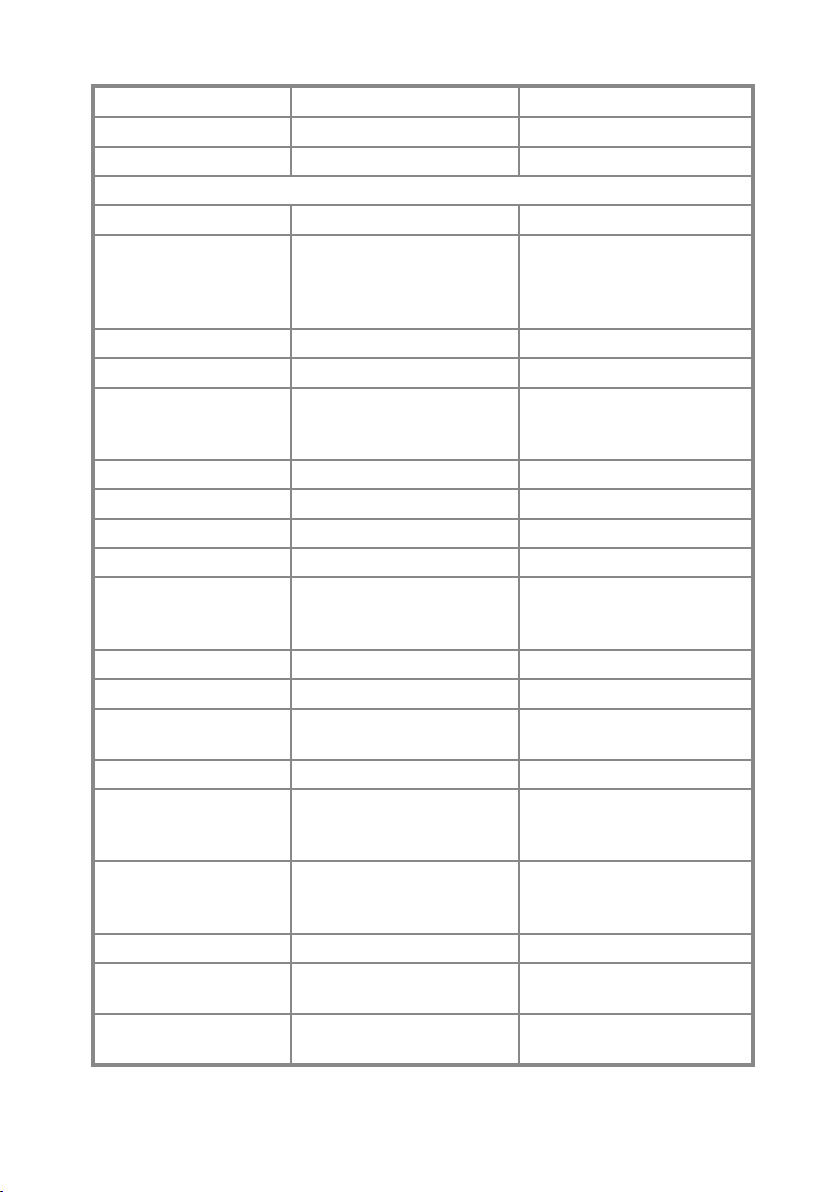
Specicațiile monitorului
Model E1920H E2020H
Tip ecran Matrice activă -TFT LCD Matrice activă -TFT LCD
Tip panou TN TN
Zona vizibilă
Diagonală 470.10 mm (18.5 in.) 494.1 mm (19.5 in.)
Zonă activă:
Orizontală
Verticală
Zonă
Pixel pas 0.3000 mm x 0.3000 mm 0.2700 mm x 0.2700 mm
Pixel pe inch (PPI)
Unghi de vedere:
Orizontală
Verticală
Luminozitate 250 cd/m² (tipic) 250 cd/m² (tipic)
Raport de contrast 600 - 1 (tipic) 1,000 - 1 (tipic)
Acoperirea plăcii de față
Iluminare din spate
Timp de răspuns
Mod normal
Mod rapid
Adâncimea culorii 16.7 milioane de culori 16.7 milioane de culori
Gamă de culori
Compatibilitate cu
manager de așare Dell
Conectivitate 1 x DP 1.2, 1 x VGA 1 x DP 1.2, 1 x VGA
Lățimea lunetei
(marginea monitorului
către zona activă)
Securitate
Unghiul de înclinare -5° - 21° -5° - 21°
Stand reglabil pe
înălțime
Boxe încorporate
(ieșire 2 x 1 W)
409.80 mm (16.13 in.)
230.40 mm (9.07 in.)
944.18 cm² (146.30 in.²)
85 94
90° (tipic)
65° (t tipic )
Anti-strălucire cu duritate 3H Anti-strălucire cu duritate 3H
Sistem de bare cu lumină LED Sistem de bare cu lumină LED
5 ms
-
72% (CIE1931)/83%(CIE1976) 72% (CIE1931)/83%(CIE1976)
Da Da
17.8 mm (Sus)
17.8 mm (Stânga/Dreapta)
17.8 mm (Jos)
Securitate-slot de blocare
pentru blocare prin cablu
(achiziție opțională)
- -
- -
432.96 +/- 0.96 mm (17.05 in.)
238.05 +/- 1.71 mm (9.37 in.)
1025.53 cm² ~ 1035.76 cm²
(158.96 in.² ~ 160.55 in.²)
170° (tipic)
160° (tipic)
5 ms
-
18.3 +/- 0.5 mm (Sus)
18.3 +/- 0.5 mm (Stânga/Dreapta)
18.3 +/- 0.5 mm (Jos)
Securitate-slot de blocare
pentru blocare prin cablu
(achiziție opțională)
12
│
Despre monitorul tău
Page 13
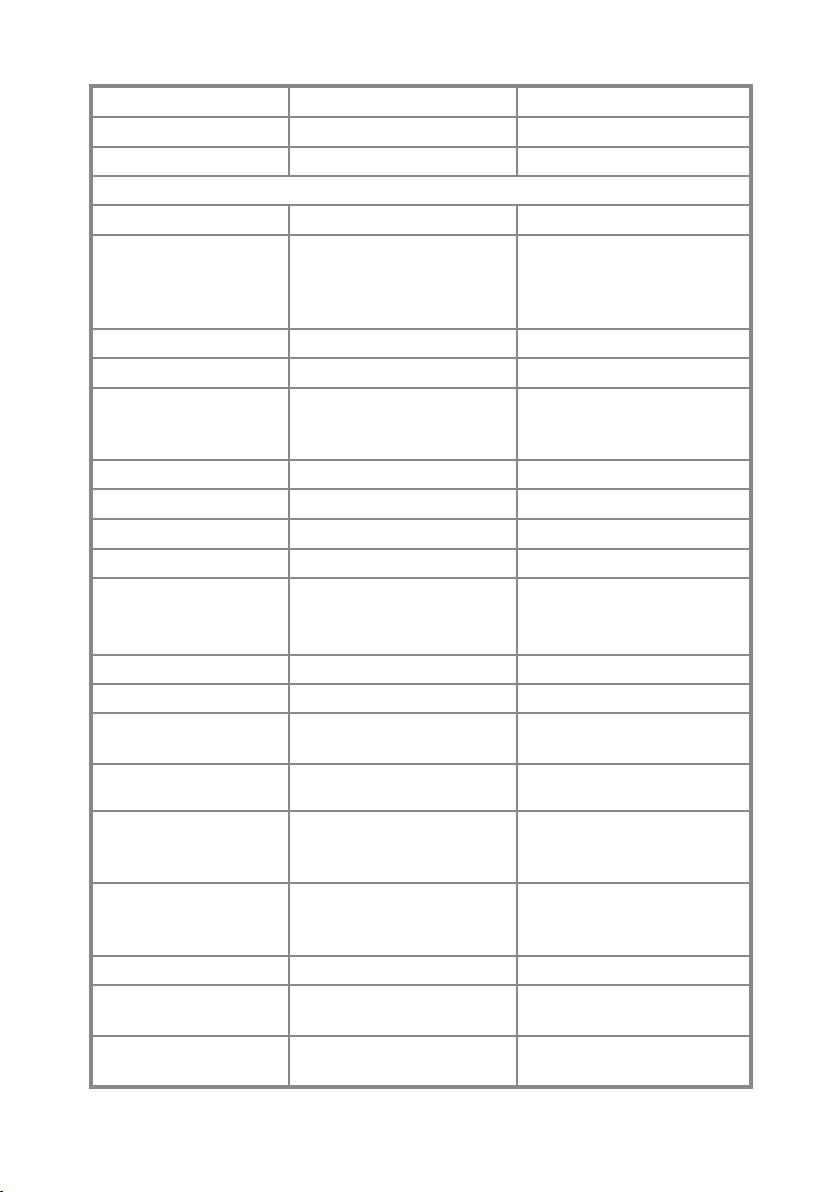
Specicațiile monitorului
Model E2220H E2420H/E2420HS
Tip ecran Matrice activă -TFT LCD Matrice activă -TFT LCD
Tip panou TN In-Plane Switching
Zona vizibilă
Diagonală 546.86 mm (21.5 in.) 604.70 mm (23.8 in.)
Zonă activă:
Orizontală
Verticală
Zonă
Pixel pas 0.2482 mm x 0.2482 mm 0.2745 mm x 0.2745 mm
Pixel pe inch (PPI)
Unghi de vedere:
Orizontală
Verticală
Luminozitate 250 cd/m² (tipic) 250 cd/m² (tipic)
Raport de contrast 1,000 - 1 (tipic) 1,000 - 1 (tipic)
Acoperirea plăcii de față
Iluminare din spate
Timp de răspuns
Mod normal
Mod rapid
Adâncimea culorii 16.7 milioane de culori 16.7 milioane de culori
Gamă de culori
Compatibilitate cu
manager de așare Dell
Conectivitate 1 x DP 1.2, 1 x VGA
Lățimea lunetei
(marginea monitorului
către zona activă)
Securitate
Unghiul de înclinare -5° - 21° -5° - 21°
Stand reglabil pe
înălțime
Boxe încorporate
(ieșire 2 x 1 W)
476.64 mm (18.77 in.)
268.11 mm (10.56 in.)
1277.92 cm² (198.21 in.²)
102 92
170° (tipic)
160° (tipic)
Anti-strălucire cu duritate 3H Anti-strălucire cu duritate 3H
Sistem de bare cu lumină LED Sistem de bare cu lumină LED
5 ms
-
72% (CIE1931)/83%(CIE1976)
Da Da
17.8 mm (Sus)
17.8 mm (Stânga/Dreapta)
17.8 mm (Jos)
Securitate-slot de blocare
pentru blocare prin cablu
(achiziție opțională)
- E2420H: Neajustabil
- E2420H: Nu
527.04 mm (20.75 in.)
296.46 mm (11.67 in.)
1562.46 cm² (242.15 in.²)
178° (tipic)
178° (tipic)
8 ms
5 ms
72% (CIE1931)/83%(CIE1976)
E2420H: 1 x DP 1.2, 1 x VGA
E2420HS: 1 x HDMI 1.4, 1 x VGA
11.8 mm (Sus)
11.8 mm (Stânga/Dreapta)
18.2mm (Jos)
Securitate-slot de blocare
pentru blocare prin cablu
(achiziție opțională)
E2420HS: 100 +/- 5 mm
E2420HS: Da
Despre monitorul tău
│
13
Page 14
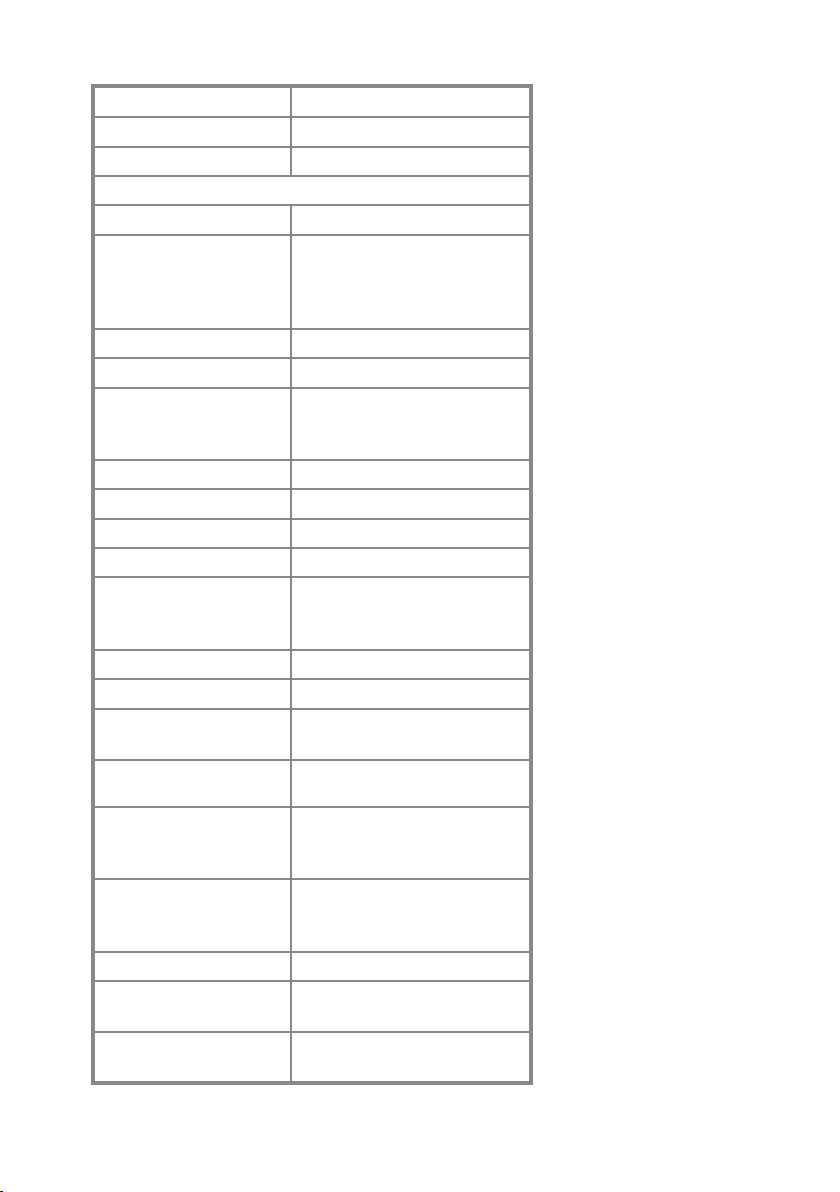
Specicații monitor
Model E2720H/E2720HS
Tip ecran Matrice activă -TFT LCD
Tip panou In-Plane Switching
Zona vizibilă
Diagonală 685.99 mm (27 in.)
Zonă activă:
Orizontală
Verticală
Zonă
Pixel pas 0.3114 mm x 0.3114 mm
Pixel pe inch (PPI)
Unghi de vedere:
Orizontală
Verticală
Luminozitate 300 cd/m² (tipic)
Raport de contrast 1,000 - 1 (tipic)
Acoperirea plăcii de față Anti-strălucire cu duritate 3H
Iluminare din spate
Timp de răspuns
Mod normal
Mod rapid
Adâncimea culorii 16.7 milioane culori
Gamă de culori
Compatibilitate cu
manager de așare Dell
Conectivitate
Lățimea lunetei
(marginea monitorului
către zona activă)
Securitate
Unghiul de înclinare -5° - 21°
Stand reglabil pe
înălțime
Boxe încorporate
(ieșire 2 x 1 W)
597.89 mm (23.54 in.)
336.31 mm (13.24 in.)
2010.76 cm² (311.67 in.²)
81
178° (tipic)
178° (tipic)
Sistem de bare cu lumină LED
8 ms
5 ms
72% (CIE1931)/83%(CIE1976)
Da
E2720H: 1 x DP 1.2, 1 x VGA
E2720HS: 1 x HDMI 1.4, 1 x VGA
11.8 mm (Sus)
11.8 mm (Stânga/Dreapta)
18.2 mm (Jos)
Securitate-slot de blocare
pentru blocare prin cablu
(achiziție opțională)
E2720H: Neajustabil
E2720HS: 100 +/- 5 mm
E2720H: Nu
E2720HS: Da
14
│
Despre monitorul tău
Page 15
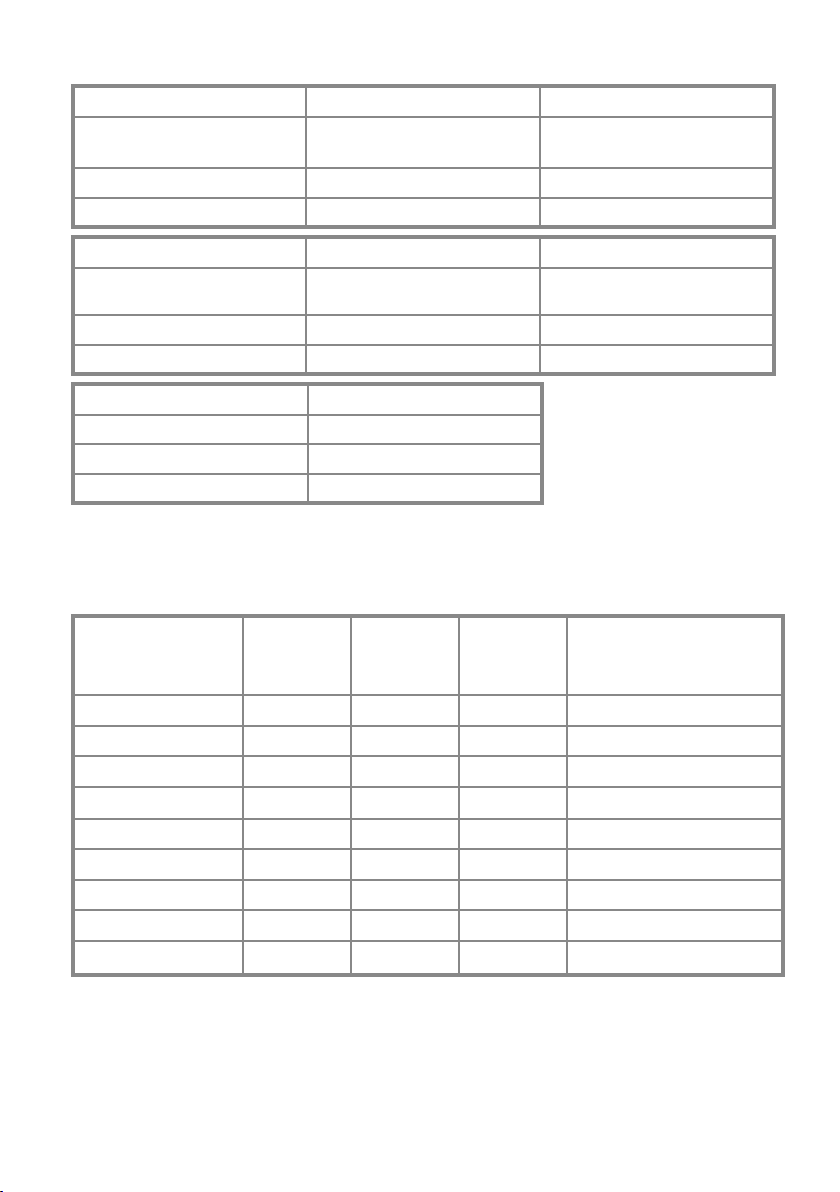
Specicații de rezoluție
Model E1920H E2020H
Interval de scanare
orizontală
Interval de scanare verticală
Rezoluție maximă presetată
30 kHz - 83 kHz (automat)
56 Hz - 76 Hz (automat)
1366 x 768 @ 60 Hz 1600 x 900 @ 60 Hz
30 kHz - 83kHz (automat)
50 Hz - 76 Hz (automat)
Model E2220H E2420H/E2420HS
Interval de scanare
orizontală
Interval de scanare verticală
Rezoluție maximă presetată
30 kHz - 83 kHz (automat) 30 kHz - 83 kHz (automat)
56 Hz - 76 Hz (automat) 56 Hz - 76 Hz (automat)
1920 x 1080 @ 60 Hz 1920 x 1080 @ 60 Hz
Model E2720H/E2720HS
Interval de scanare orizontală
Interval de scanare verticală
Rezoluție maximă presetată
30 kHz - 84 kHz (automat)
48 Hz - 75 Hz (automat)
1920 x 1080 @ 60 Hz
Moduri de așare prestabilite
E1920H
Modul de așare
VESA, 720 x 400 31.5 70.1 28.3
VESA, 640 x 480 31.5 59.9 25.2
VESA, 640 x 480 37.5 75.0 31.5
VESA, 800 x 600 37.9 60.3 40.0
VESA, 800 x 600 46.9 75.0 49.5
VESA, 1024 x 768 48.4 60.0 65.0
VESA, 1024 x 768 60.0 75.0 78.8
VESA, 1280 x 1024 80.0 75.0 135.0
VESA, 1366 x 768
Frecvență
Orizontală
(kHz)
47.7 1 59.79 85.5
Frecvență
Verticală
(Hz)
Ceas Pixel
(MHz)
Despre monitorul tău
Polaritate Sync
(Orizontală/Verticală)
-/+
-/-
-/+/+
+/+
-/+/+
+/+
+/+
│
15
Page 16
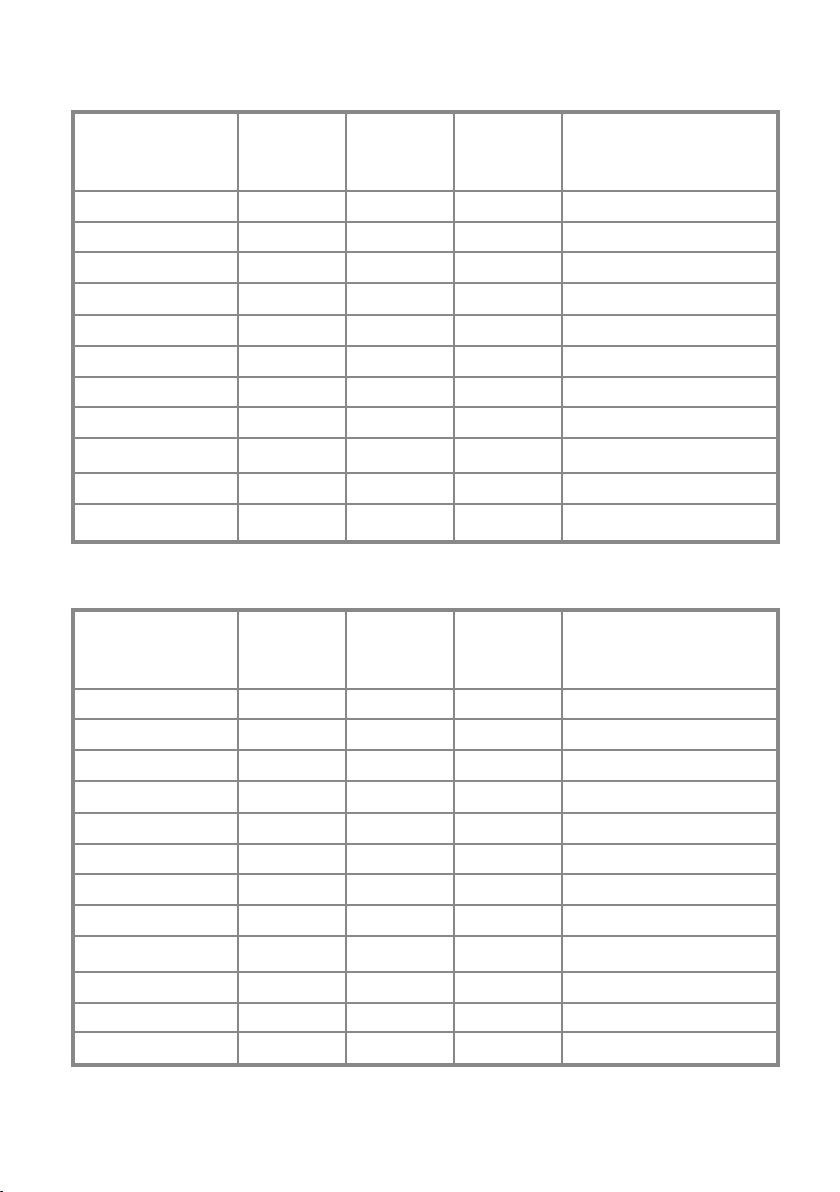
Moduri de așare prestabilite
E2020H
Modul de așare
VESA, 720 x 400 31.5 70.1 28.3
VESA, 640 x 480 31.5 60.0 25.2
VESA, 640 x 480 37.5 75.0 31.5
VESA, 800 x 600 37.9 60.3 40.0
VESA, 800 x 600 46.9 75.0 49.5
VESA, 1024 x 768
VESA, 1024 x 768
1280 x
VESA,
VESA,
VESA, 1152 x 864 67.5 75.0 108.0
VESA, 1600 x 900
1280 x
1024
1024
Frecvență
Orizontală
(kHz)
48.4 60.0 65.0
60.0 75.0 78.8
64.0 60.0 108.0
80.0 75.0 135.0
60.0 60.0
Frecvență
Verticală
(Hz)
Ceas Pixel
(MHz)
E2220H/E2420H/E2420HS/E2720H/E2720HS
Modul de așare
VESA, 720 x 400 31.5 70.1 28.3
VESA, 640 x 480 31.5 60.0 25.2
VESA, 640 x 480 37.5 75.0 31.5
VESA, 800 x 600 37.9 60.3 40.0
VESA, 800 x 600 46.9 75.0 49.5
VESA, 1024 x 768
VESA, 1024 x 768
VESA, 1152 x 864
VESA, 1280 x 1024
VESA, 1280 x 1024
VESA, 1600 x 900
VESA, 1920 x 1080
Frecvență
Orizontală
(kHz)
48.4 60.0 65.0
60.0 75.0 78.8
67.5 75.0 108.0
64.0 60.0
80.0 75.0 135.0
60.0 60.0 108.0
67.5 60.0 148.5
Frecvență
Verticală
(Hz)
Ceas Pixel
(MHz)
108.0
108.0
Polaritate Sync
(Orizontală/Verticală)
-/+
-/-
-/+/+
+/+
-/+/+
+/+
+/+
+/+
+/+
Polaritate Sync
(Orizontală/Verticală)
-/+
-/-
-/+/+
+/+
-/+/+
+/+
+/+
+/+
+/+
+/+
16
│
Despre monitorul tău
Page 17
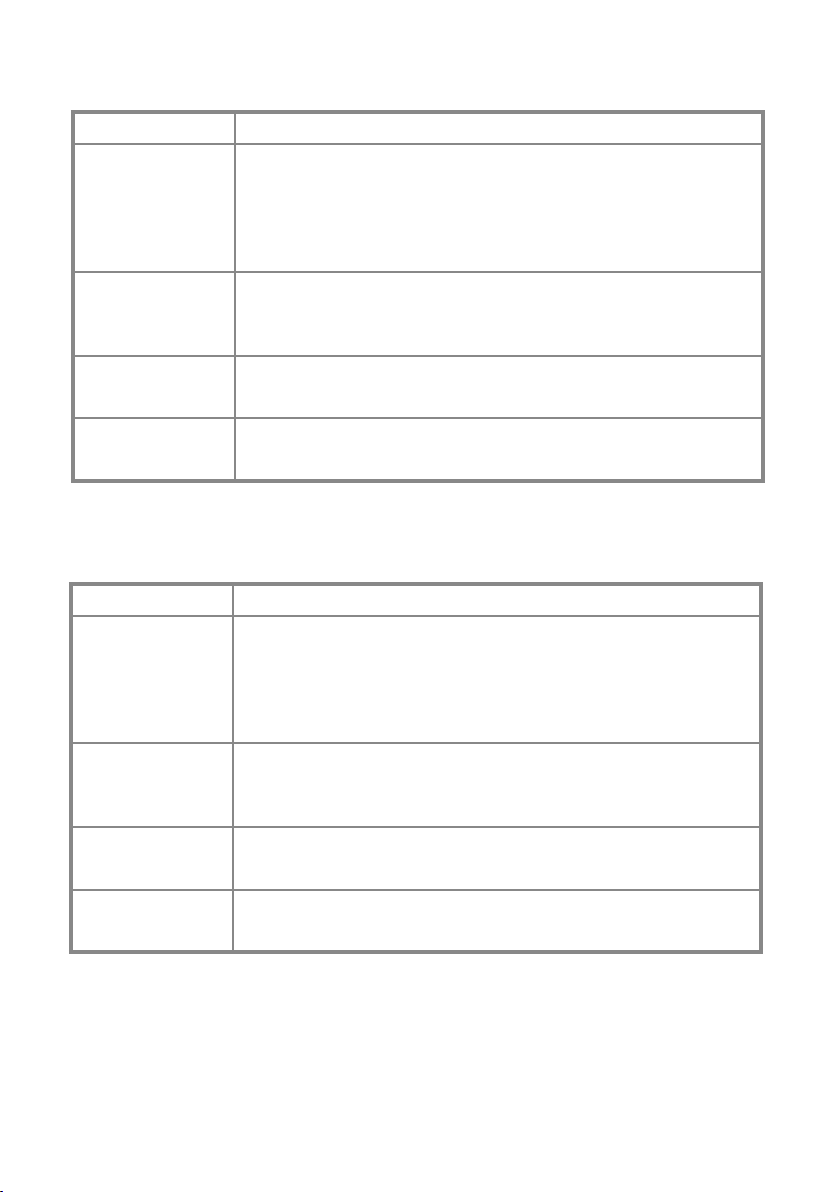
Specicații electrice
Model E1920H
Semnalele de
intrare video
Semnale de intrare
pentru sincronizare
Tensiune de intrare
CA/frecvență/curent
Curent de intrare
●Analog RGB: 0.7 V ± 5%,
75 Ω de intrare impedanță
●DP, 600 mV
pentru ecare linie diferențială,
impedanță de intrare 100 Ω pe pereche diferențială
Sincronizări separate orizontale și verticale, nivel TTL fără
polaritate,
SOG (compus SYNC pe verde)
100 VAC la 240 VAC / 50 Hz sau 60 Hz ± 3 Hz / 0.6 A
30 A (Intrare AC de 120 V)
60 A (Intrare AC de 240 V)
Model E2020H/E2220H
Semnalele de
intrare video
●Analog RGB: 0.7 V ± 5%,
75 Ω de intrare impedanță
●DP, 600 mV
pentru ecare linie diferențială,
impedanță de intrare 100 Ω pe pereche diferențială
Semnale de intrare
pentru sincronizare
Tensiune de intrare
CA/frecvență/curent
Curent de intrare
Sincronizări separate orizontale și verticale, nivel TTL fără
polaritate,
SOG (compus SYNC pe verde)
100 VAC la 240 VAC / 50 Hz sau 60 Hz ± 3 Hz / 0.7 A
30 A (Intrare AC de 120 V)
60 A (Intrare AC de 240 V)
Despre monitorul tău
│
17
Page 18
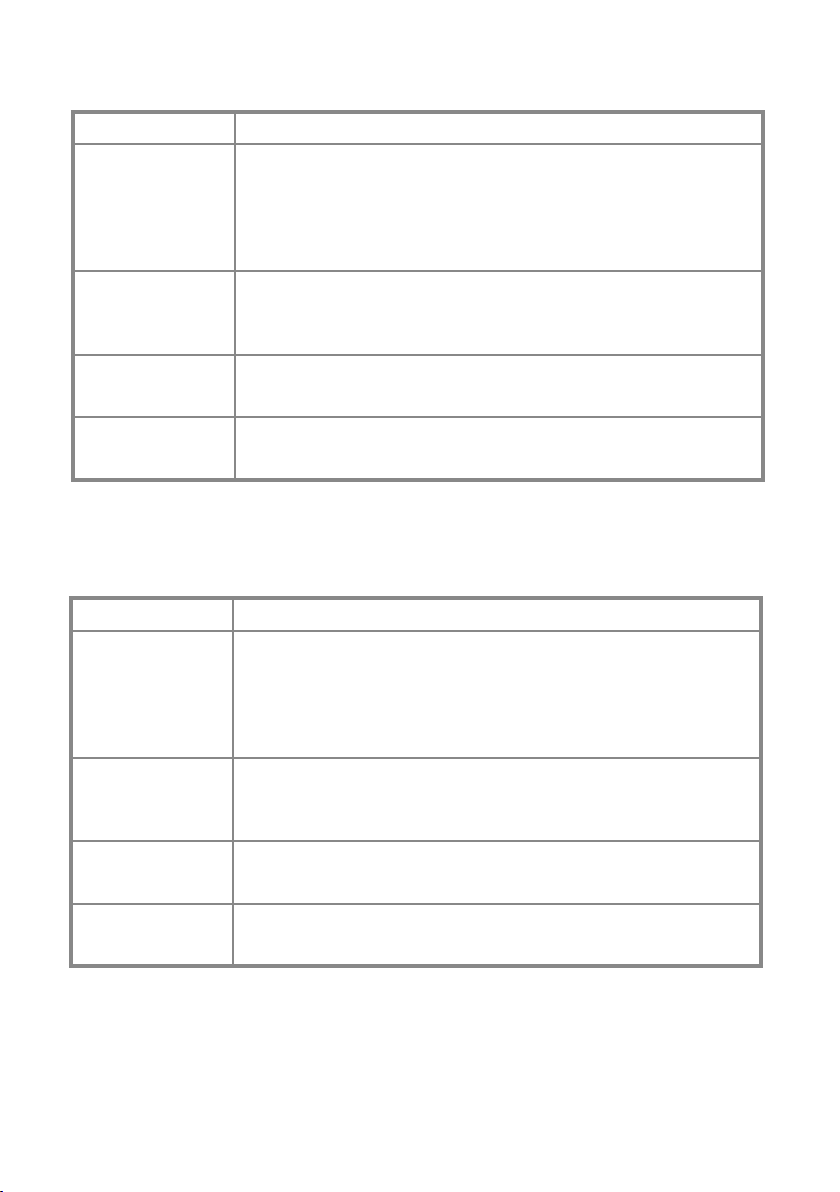
Specicații electrice
Model E2420H
Semnalele de
intrare video
Semnale de intrare
pentru sincronizare
Tensiune de intrare
CA/frecvență/curent
Curent de intrare
Analog RGB: 0.7 V ± 5%,
●
75 Ω de intrare impedanță
DP, 600 mV
●
pentru ecare linie diferențială,
impedanță de intrare 100 Ω pe pereche diferențială
Sincronizări separate orizontale și verticale, nivel TTL fără
polaritate,
SOG (compus SYNC pe verde)
100 VAC la 240 VAC / 50 Hz sau 60 Hz ± 3 Hz / 0.8 A
30 A (Intrare AC de 120 V)
60 A (Intrare AC de 240 V)
Model E2420HS
Semnalele de
intrare video
Analog RGB: 0.7 V ± 5%,
●
75 Ω de intrare impedanță
HDMI 1.4 (HDCP 1.2) 600 mV
●
pentru ecare linie diferențială,
impedanță de intrare 100 Ω pe pereche diferențială
Semnale de intrare
pentru sincronizare
Tensiune de intrare
CA/frecvență/curent
Curent de intrare
│
18
Despre monitorul tău
Sincronizări separate orizontale și verticale, nivel TTL fără
polaritate,
SOG (compus SYNC pe verde)
100 VAC la 240 VAC / 50 Hz sau 60 Hz ± 3 Hz / 0.8 A
30 A (Intrare AC de 120 V)
60 A (Intrare AC de 240 V)
Page 19
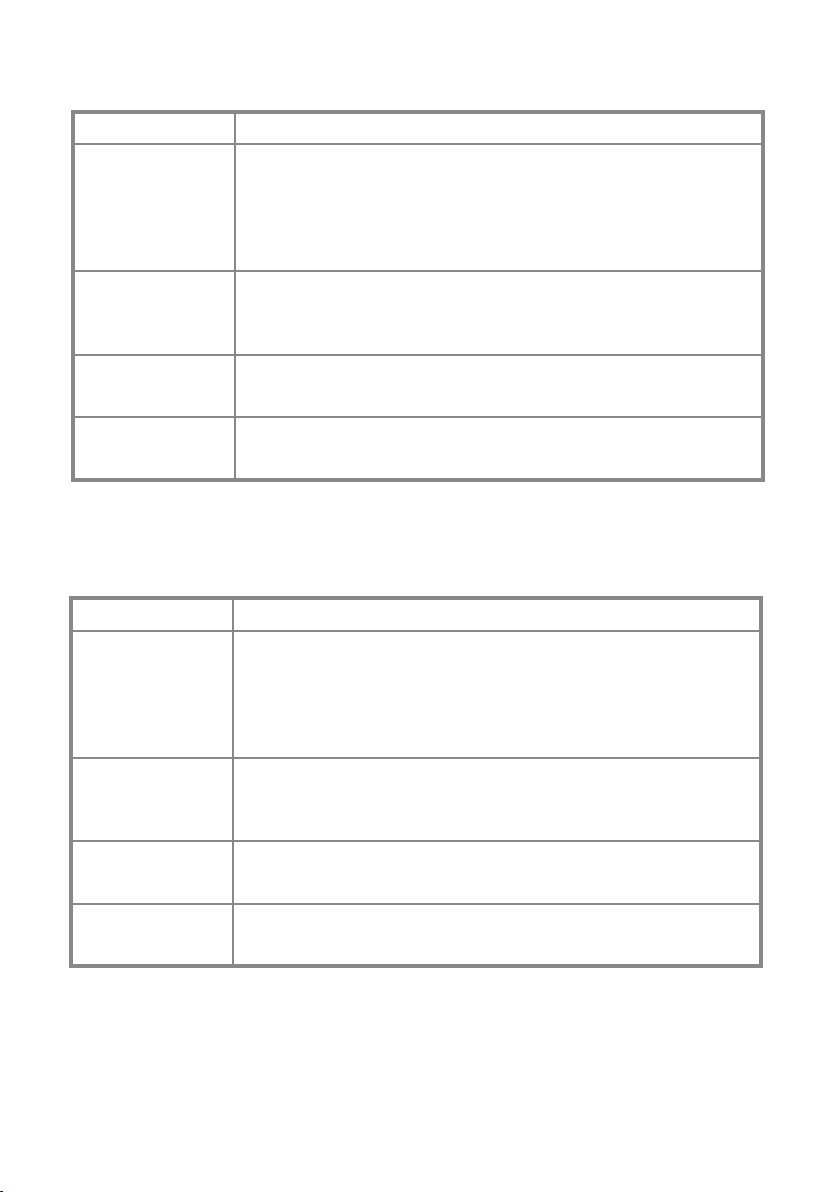
Specicații electrice
Model E2720H
Semnalele de
intrare video
Semnale de intrare
pentru sincronizare
Tensiune de intrare
CA/frecvență/curent
Curent de intrare
Analog RGB: 0.7 V ± 5%,
●
75 Ω de intrare impedanță
DP, 600 mV
●
pentru ecare linie diferențială,
impedanță de intrare 100 Ω pe pereche diferențială
Sincronizări separate orizontale și verticale, nivel TTL fără
polaritate,
SOG (compus SYNC pe verde)
100 VAC la 240 VAC / 50 Hz sau 60 Hz ± 3 Hz / 1.0 A
30 A (Intrare AC de 120 V)
60 A (Intrare AC de 240 V)
Model E2720HS
Semnalele de
intrare video
Analog RGB: 0.7 V ± 5%,
●
75 Ω de intrare impedanță
HDMI 1.4 (HDCP 1.2) 600 mV
●
pentru ecare linie diferențială,
impedanță de intrare 100 Ω pe pereche diferențială
Semnale de intrare
pentru sincronizare
Tensiune de intrare
CA/frecvență/curent
Curent de intrare
Sincronizări separate orizontale și verticale, nivel TTL fără
polaritate,
SOG (compus SYNC pe verde)
100 VAC la 240 VAC / 50 Hz sau 60 Hz ± 3 Hz / 1.0 A
30 A (Intrare AC de 120 V)
60 A (Intrare AC de 240 V)
Despre monitorul tău
│
19
Page 20
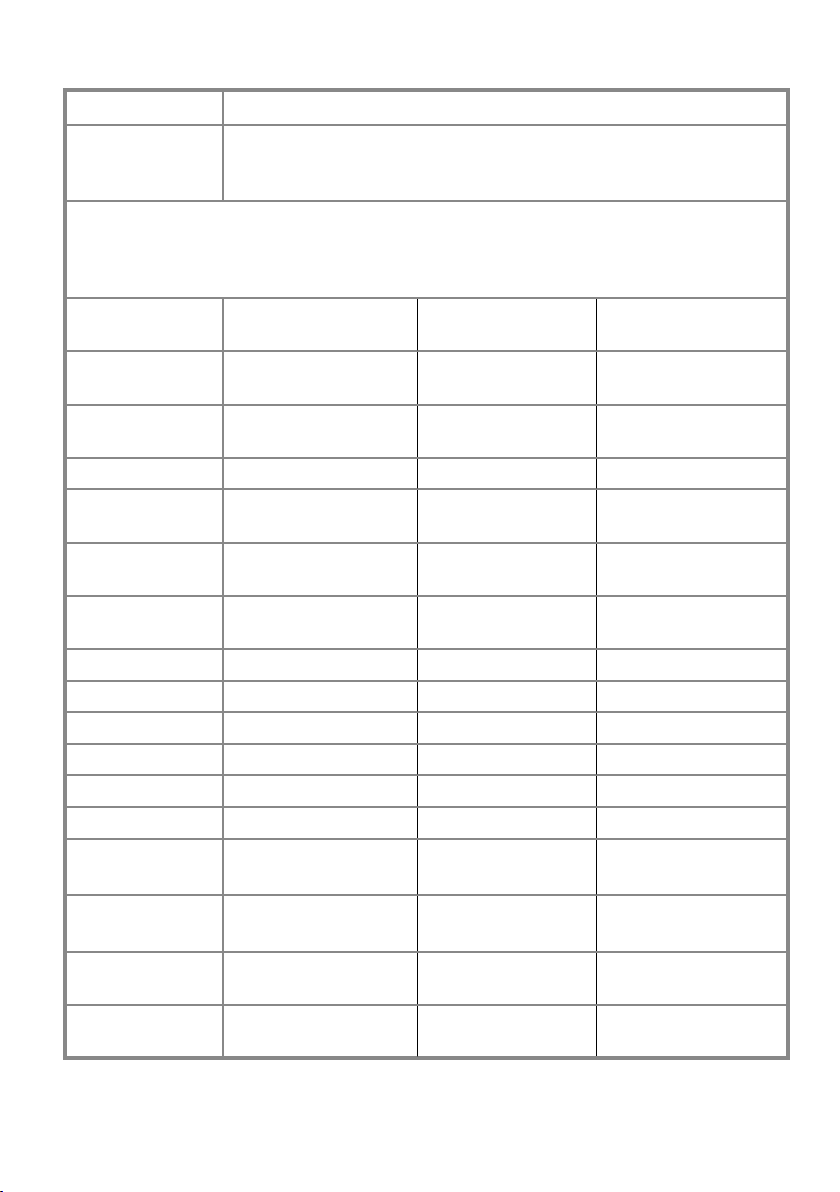
Caracteristici zice
Model E1920H/E2020H/E2220H
Tip de cablu:
Analog
Digital
NOTĂ: Monitoarele DELL sunt proiectate să funcționeze doar cu cablurile video cu care vin
echipate. Deoarece DELL nu are control pe piață asupra furnizorilor de cabluri, materiale,
conectori sau asupra proceselor utilizate pentru fabricarea acestor cabluri, DELL nu
garantează performanțe video asemănătoare cu cablurile livrate împreună cu monitorul.
Dimensiuni
(cu stand):
Înălțime 359.60 mm (14.16 in.)
Lățime 445.40 mm (17.54 in.)
Adâncime 171.00 mm (6.73 in.) 171.00 mm (6.73 in.) 171.00 mm (6.73 in.)
Dimensiuni
(fără stand):
Înălțime 266.00 mm (10.47 in.)
Lățime 445.40 mm (17.54 in.)
Adâncime 50.10 mm (1.97 in.) 50.10mm (1.97 in.) 52.40 mm (2.06 in.)
Dimensiuni stand: E1920H E2020H E2220H
Înălțime 170.00 mm (6.69 in.) 170.00 mm (6.69 in.) 176.90 mm (6.96 in.)
Lățime 200.00 mm (7.87 in.)
Adâncime 171.00 mm (6.73 in.) 171.00 mm (6.73 in.) 171.00 mm (6.73 in.)
Greutate: E1920H E2020H E2220H
Greutate cu
ambalajul
D-Sub (VGA), 15 pini
(cablul este inclus doar pentru regiunile EMEA și JPN);
DP, 20 pini
E1920H E2020H E2220H
368.96 mm (Maxim)
(14.53 in.) (Maxim)
471.52 mm (Maxim)
(18.56 in.) (Maxim)
E1920H E2020H E2220H
275.36 mm (Maxim)
(10.84 in.) (Maxim)
471.52 mm (Maxim)
(18.56 in.) (Maxim)
200.00 mm (7.87 in.)
3.92 kg (8.66 lb) 3.94 kg (8.68 lb) 4.90 kg (10.80 lb)
397.30 mm (15.64 in.)
512.20 mm (20.17 in.)
303.70 mm (11.96 in.)
512.20 mm (20.17 in.)
200.00 mm (7.87 in.)
Cu suport și cabluri
Fără suport și
cabluri
Greutatea
suportului
│
20
Despre monitorul tău
2.93 kg (6.46 lb) 2.94 kg (6.48 lb) 3.51 kg (7.74 lb)
2.19 kg (4.83 lb) 2.20 kg (4.85 lb) 2.70 kg (5.95 lb)
0.43 kg (0.95 lb) 0.43 kg (0.95 lb) 0.44 kg (0.97 lb)
Page 21
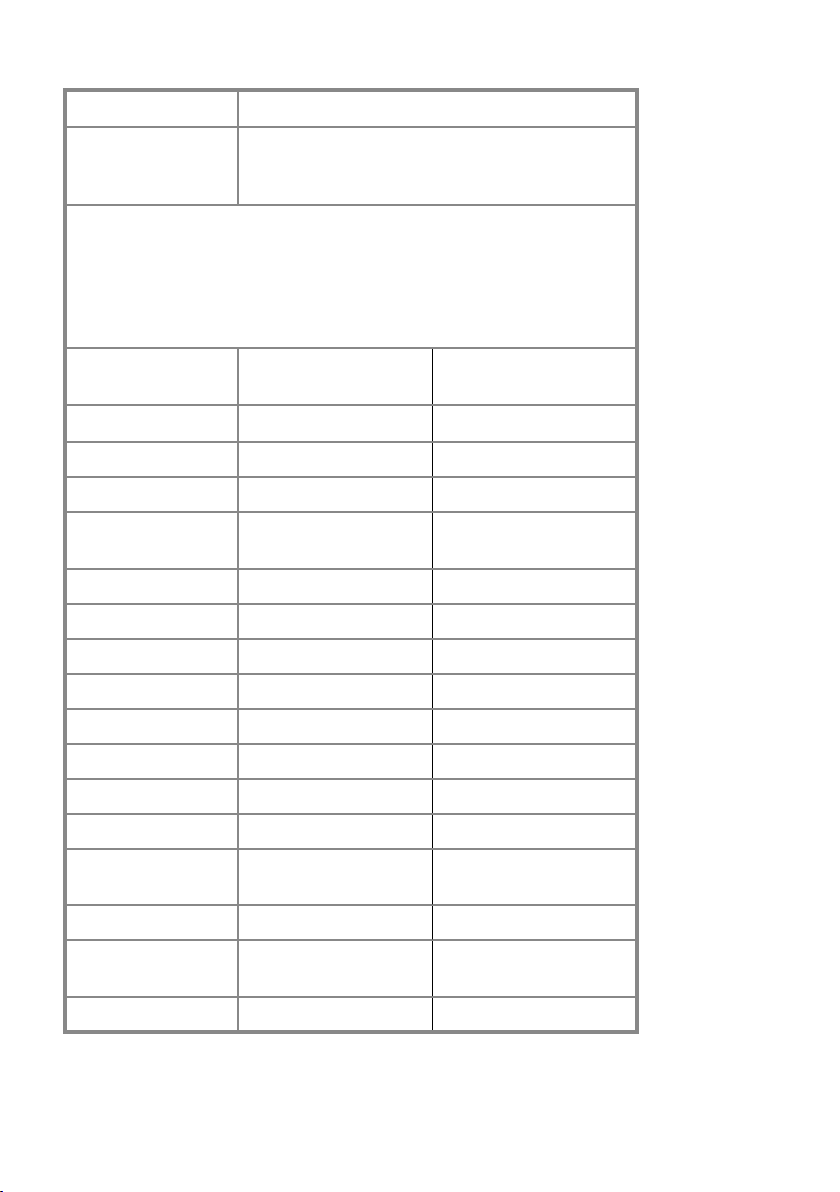
Caracteristici zice
Model E2420H/E2720H
Tip de cablu:
Analog
Digital
NOTĂ: Monitoarele DELL sunt proiectate să funcționeze doar cu
cablurile video cu care vin echipate. Deoarece DELL nu are control
pe piață asupra furnizorilor de cabluri, materiale, conectori sau
asupra proceselor utilizate pentru fabricarea acestor cabluri, DELL
nu garantează performanțe video asemănătoare cu cablurile livrate
împreună cu monitorul.
Dimensiuni
(cu stand):
Înălțime 419.70 mm (16.52 in.) 458.10 mm (18.03 in.)
Lățime
Adâncime 171.00 mm (6.73 in.) 175.00 mm (6.88 in.)
Dimensiuni
(fără stand):
Înălțime
Lățime
Adâncime
Dimensiuni stand:
D-Sub (VGA), 15 pini (cablul este inclus doar
pentru regiunile EMEA și JPN);
DP, 20 pini
E2420H E2720H
550.60 mm (21.68 in.)
E2420H E2720H
326.50 mm (12.85 in.)
550.60 mm (21.68 in.)
52.40 mm (2.06 in.)
E2420H E2720H
621.50 mm (24.46 in.)
366.30 mm (14.42 in.)
621.50 mm (24.46 in.)
52.30 mm (2.05 in.)
Înălțime 176.90 mm (6.96 in.) 195.50 mm (7.69 in.)
Lățime 200.00 mm (7.87 in.) 205.00 mm (8.07 in.)
Adâncime 171.00 mm (6.73 in.) 175.00 mm (6.88 in.)
Greutate: E2420H E2720H
Greutate cu
ambalajul
Cu suport și cabluri
Fără suport și
cabluri
Greutatea suportului 0.59 kg (1.30 lb) 1.05 kg (2.31 lb)
5.95 kg (13.12 lb) 8.07 kg (17.79 lb)
4.27 kg (9.41 lb) 5.88 kg (12.96 lb)
3.25 kg (7.17 lb) 4.50 kg (9.92 lb)
Despre monitorul tău
│
21
Page 22
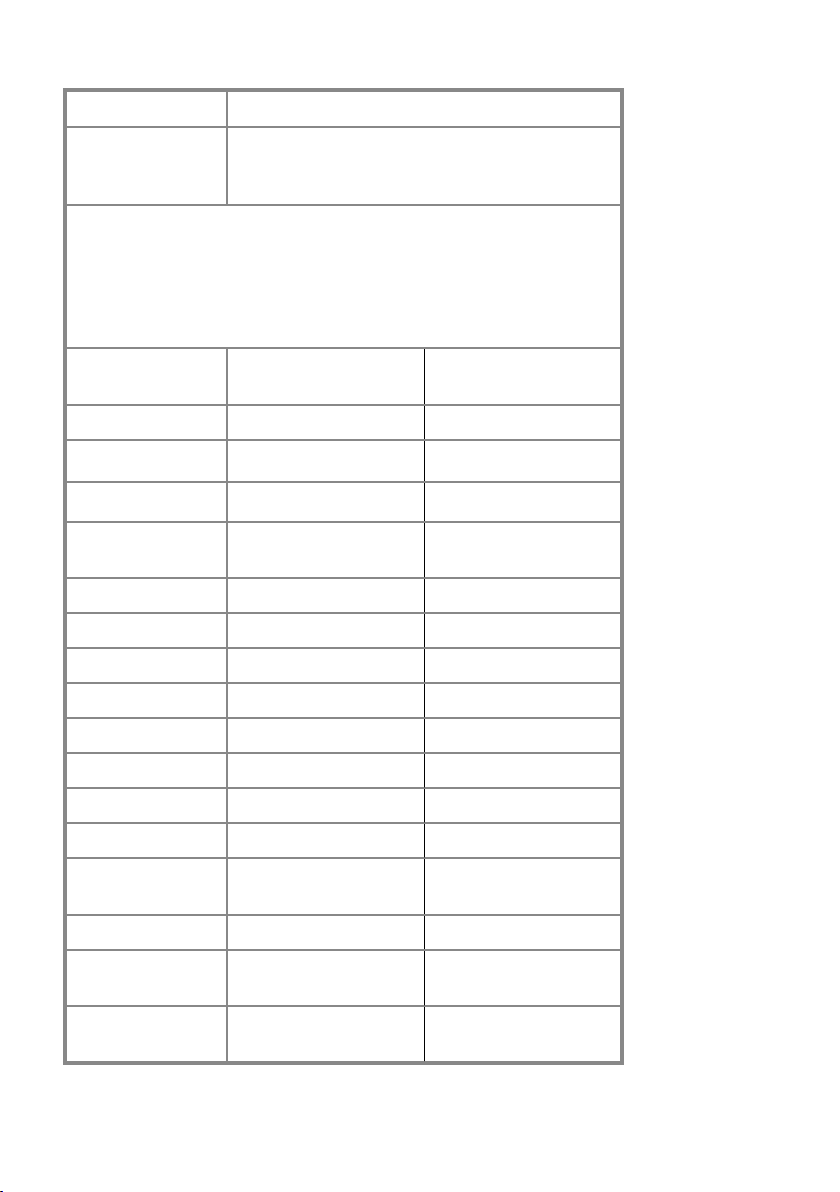
Caracteristici zice
Model E2420HS/E2720HS
Tip de cablu:
Analog
Digital
NOTĂ: Monitoarele DELL sunt proiectate să funcționeze doar cu
cablurile video cu care vin echipate. Deoarece DELL nu are control
pe piață asupra furnizorilor de cabluri, materiale, conectori sau
asupra proceselor utilizate pentru fabricarea acestor cabluri, DELL
nu garantează performanțe video asemănătoare cu cablurile livrate
împreună cu monitorul.
Dimensiuni
(cu stand):
Înălțime 489.10 mm (19.26 in.) 508.30 mm (20.01 in.)
Lățime 550.60 mm (21.68 in.) 621.50 mm (24.46 in.)
Adâncime 187.00 mm (7.36 in.) 187.00 mm (7.36 in.)
Dimensiuni
(fără stand):
Înălțime 326.50 mm (12.85 in.) 366.30 mm (14.42 in.)
Lățime 550.60 mm (21.68 in.) 621.50 mm (24.46 in.)
Adâncime 52.40 mm (2.06 in.) 52.30 mm (2.05 in.)
Dimensiuni stand:
D-Sub (VGA), 15 pini (cablul este inclus doar
pentru regiunile EMEA și JPN);
HDMI, 19 pini
E2420HS E2720HS
E2420HS E2720HS
E2420HS E2720HS
Înălțime 248.80 mm (9.80 in.) 248.80 mm (9.80 in.)
Lățime 220.00 mm (8.66 in.) 220.00 mm (8.66 in.)
Adâncime 187.00 mm (7.36 in.) 187.00 mm (7.36 in.)
Greutate: E2420HS E2720HS
Greutate cu
ambalajul
Cu suport și cabluri
Fără suport și
cabluri
Greutatea
suportului
│
22
Despre monitorul tău
6.64 kg (14.64 lb) 8.40 kg (18.52 lb)
4.91 kg (10.82 lb) 6.11 kg (13.47 lb)
3.30 kg (7.28 lb) 4.54 kg (10.01 lb)
1.24 kg (2.73 lb) 1.24 kg (2.73 lb)
Page 23
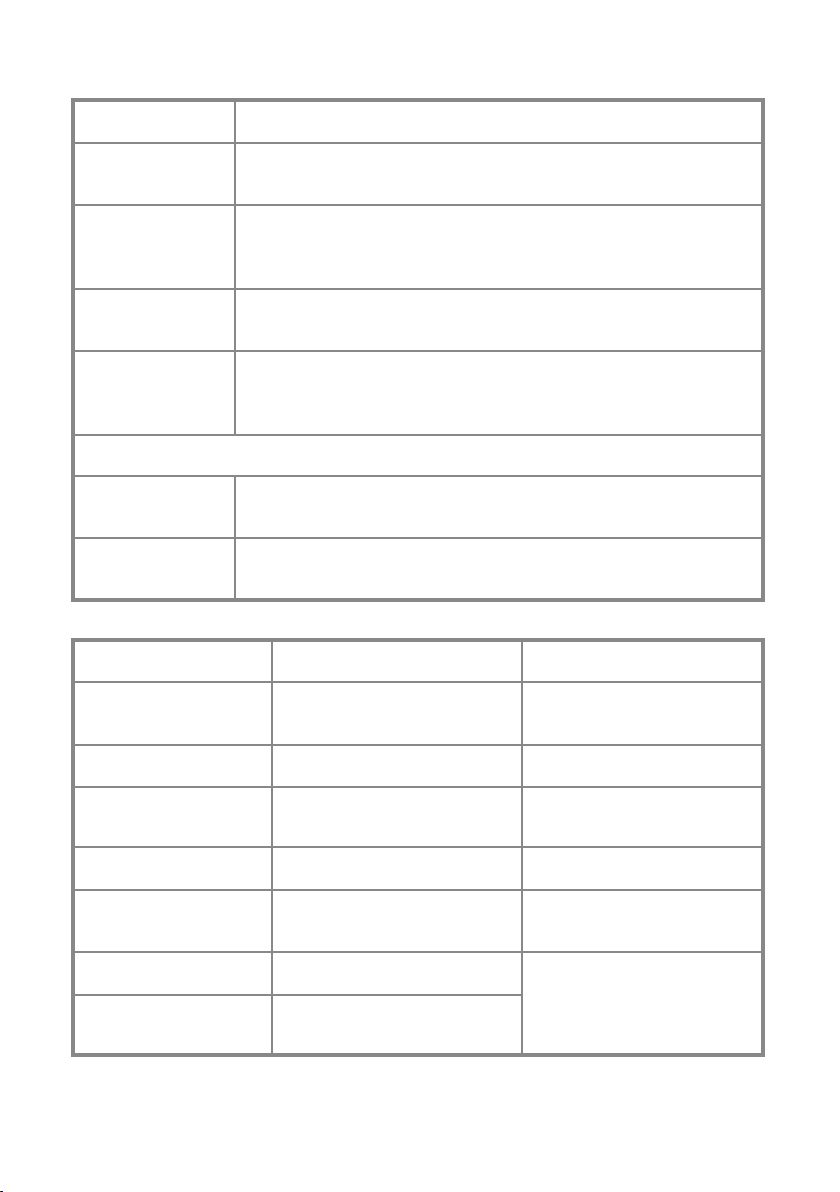
Caracteristici de mediu
Model
Temperatură de
operare:
Transport
de stocare
nefuncțional:
Umiditate de
funcționare:
Transport
de stocare
nefuncțional:
Altitudine:
Funcționare
(maxim)
Nefuncționare
(maxim)
E1920H/E2020H/E2220H/E2420H/E2420HS/E2720H/E2720HS
0 °C - 40 °C (32 °F - 104 °F)
-20 °C - 60 °C (-4 °F - 140 °F)
10% - 80% (fără condensare)
5% - 90% (fără condensare)
5,000 m (16,400 ft)
12,192 m (40,000 ft)
Model E1920H E2020H
Disipare termică
47.09 BTU/oră (maxim)
34.12 BTU/oră (tipic)
47.70 BTU/oră (maxim)
37.53 BTU/oră (tipic)
Model E2220H E2420H
Disipare termică
61.42 BTU/oră (maxim)
44.36 BTU/oră (tipic)
75.06 BTU/oră (maxim)
51.18 BTU/oră (tipic)
Model E2420HS E2720H
Disipare termică
81.89 BTU/oră (maxim)
58.01 BTU/oră (tipic)
88.70 BTU/oră (maxim)
71.60 BTU/oră (tipic)
Model E2720HS
Disipare termică
102.40 BTU/oră (maxim)
78.50 BTU/oră (tipic)
Despre monitorul tău
│
23
Page 24
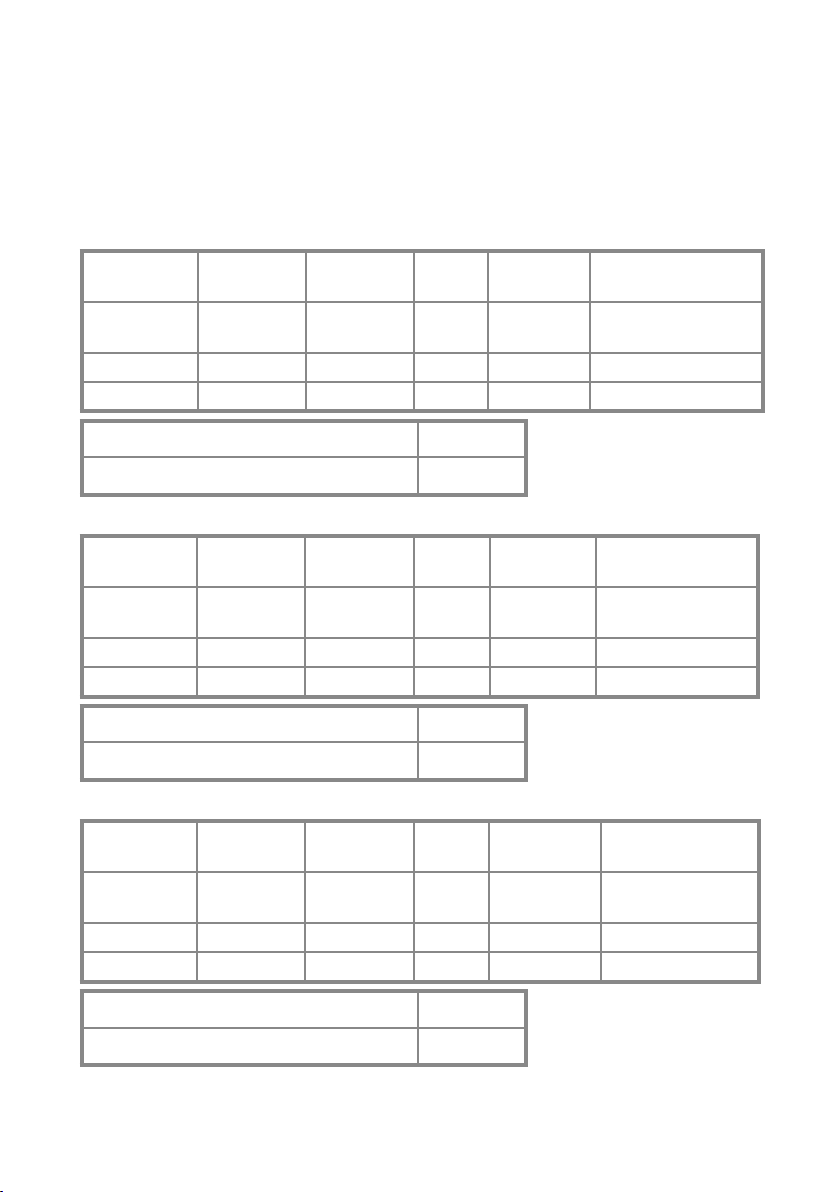
Moduri de gestionare a puterii
Dacă aveți placa de display compatibila VESA DPM™ sau software-ul instalat pe
computer, monitorul poate reduce automat consumul de energie atunci când nu este
utilizat. Acesta este denumit modul de Economisire a Energiei. Dacă computerul
detectează intrarea de la tastatură, mouse sau alte dispozitiv de intrare, monitorul reia
automat funcționarea. Următorul tabel prezintă consumul de energie și semnalizarea
acestei funcții automate de economisire a energiei.
E1920H
Moduri VESA
Operare
Orizontală l
sync
Activ Activ Activ Alb
normală
Mod activ-oprit Inactiv Inactiv Blanked Alb (luminos) Mai puțin de 0.3 W
Întrerupt - - - Oprit Mai puțin de 0.3 W
Verticală l
sync
Video
Indicator de
putere
Consum de putere
13.8 W (maxim)**
10 W (tipic)
Consum de Energie P
on
Consum Total de Energie(TEC)
7.85 W
24.81 kWh
E2020H
Moduri VESA
Operare
Orizontală l
sync
Activ Activ Activ Alb 14 W (maxim)**
normală
Mod activ-oprit
Inactiv Inactiv Blanked Alb (luminos) Mai puțin de 0.3 W
Întrerupt - - - Oprit Mai puțin de 0.3 W
Consum de Energie P
Consum Total de Energie(TEC)
on
Verticală l
sync
Video
9.37 W
29.75 kWh
Indicator de
putere
Consum de putere
11 W (tipic)
E2220H
Moduri VESA
Operare
Orizontală l
sync
Activ Activ Activ Alb
normală
Mod activ-oprit
Inactiv Inactiv Blanked Alb (luminos) Mai puțin de 0.3 W
Întrerupt - - - Oprit Mai puțin de 0.3 W
Consum de Energie P
Consum Total de Energie(TEC)
on
Verticală l
sync
Video
11.21 W
35.16 kWh
Indicator de
putere
Consum de putere
18 W (maxim)**
13 W (tipic)
24
│
Despre monitorul tău
Page 25

E2420H
Moduri VESA
Operare
normală
Orizontală l
sync
Verticală l
sync
Video
Indicator de
Activ Activ Activ Alb
putere
Consum de putere
22 W (maxim)**
15 W (tipic)
Mod activ-oprit Inactiv Inactiv
Blanked
Alb (luminos) Mai puțin de 0.3 W
Întrerupt - - - Oprit Mai puțin de 0.3 W
Consum de Energie P
on
Consum Total de Energie(TEC)
12.34 W
38.52 kWh
E2420HS
Moduri VESA
Operare
Orizontală l
sync
Activ Activ Activ Alb 24 W (maxim)**
normală
Mod activ-oprit Inactiv Inactiv
Întrerupt - - - Oprit Mai puțin de 0.3 W
Consum de Energie P
on
Consum Total de Energie(TEC)
Verticală l
sync
Video
Blanked
12.60 W
39.31 kWh
Indicator de
putere
Consum de putere
17 W (tipic)
Alb (luminos) Mai puțin de 0.3 W
E2720H
Moduri VESA
Operare
Orizontală l
sync
Activ Activ Activ Alb
normală
Mod activ-oprit
Inactiv Inactiv
Întrerupt - - - Oprit Mai puțin de 0.3 W
Verticală l
sync
Video
Blanked
Indicator de
putere
Consum de putere
26 W (maxim)**
21 W (tipic)
Alb (luminos) Mai puțin de 0.3 W
Consum de Energie P
on
Consum Total de Energie(TEC)
13.22 W
41.50 kWh
Despre monitorul tău
│
25
Page 26

E2720HS
Moduri VESA
Operare
normală
Mod activ-oprit Inactiv Inactiv
Întrerupt - - - Oprit
Orizontală l
sync
Activ Activ Activ Alb
Verticală l
sync
Video
Blanked
Indicator de
Alb (luminos)
putere
Consum de putere
30 W (maxim)**
23 W (tipic)
Mai puțin de 0.3 W
Mai puțin de 0.3 W
Consum de Energie P
Consum Total de Energie(TEC)
on
14.03 W
44.38 kWh
** Consumul maxim de energie cu luminanță maximă și contrast.
Acest document este doar informativ și reectă performanțele de laborator.
Produsul dvs. poate să funcționeze diferit, în funcție de software, componente
și periferice pe care le-ați comandat și nu va avea obligația de a actualiza
aceste informații.
În consecință, clientul nu trebuie să se bazeze pe aceste informații pentru a lua
decizii cu privire la toleranțele electrice sau în alt mod. Nu este exprimată sau
implicată nicio garanție privind exactitatea sau completitudinea.
NOTĂ: Acest monitor este certicat ENERGY STAR.
Acest produs se calică pentru ENERGY STAR în setările implicite
din fabrică, care pot restabilite prin funcția „Resetare fabrică” din
meniul OSD. Modicarea setărilor implicite din fabrică sau activarea
altor funcții poate crește consumul de energie care ar putea depăși
limita specicată ENERGY STAR.
NOTĂ:
P
: Consumul de energie în modul On, denit în versiunea Energy Star 8.0
on
TEC: Consumul total de energie în kWh denit în versiunea Energy Star 8.0.
│
26
Despre monitorul tău
Page 27

OSD funcționează numai în modul de funcționare normală. Când orice buton este apăsat
în modul Activ-oprit, va apărea unul dintre mesajele următoare:
E1920H
E2020H
E2220H
E2420H
E2720H
E2420HS
E2720HS
Dell XX Monitor
Fără cablu DP
?
Ecranul va intra în Modul Salvare Energie în 4 minute
www.dell.com/EXX20H
Dell 2X Monitor
Fără cablu HDMI
?
Ecranul va intra în Modul Salvare Energie în 4 minute
www.dell.com/E2X20HS
EXX20H
E2X20HS
Despre monitorul tău
│
27
Page 28

Capacitatea Plug and play (conectează si joacă)
Puteți instala monitorul în orice sistem compatibil Plug and Play. Monitorul furnizează
automat sistemului computer datele sale de identicare a așajului extins (EDID) folosind
protocoalele Display Data Channel (DDC), astfel încât sistemul să se poată congura și
optimiza setările monitorului. Majoritatea instalațiilor de monitorizare sunt automate, puteți
selecta diferite setări, dacă doriți. Pentru mai multe informații despre modicarea setărilor
monitorului, consultați Operarea monitorului.
Calitatea monitorului LCD și politica de pixeli
În timpul procesului de fabricație a monitorului LCD, este normal ca unul sau mai mulți
pixeli să e xați într-o stare neschimbătoare, care sunt greu de văzut și nu afectează
calitatea așajului sau capacitatea de utilizare. Pentru mai multe informații despre politica
Dell Monitor Quality and Pixel, consultați site-ul Dell Support la www.dell.com/support/
monitors.
Orientări de întreținere
Curățarea monitorului
AVERTIZARE: Înainte de a curăța monitorul, deconectați cablul de alimentare al
monitorului de la priza electrică.
ATENȚIE: Citiți și urmați Instrucțiuni de siguranță înainte de a curăța monitorul.
Pentru cele mai bune practici, urmați instrucțiunile din lista de mai jos, în timp ce
despachetați, curățați sau manipulați monitorul:
●Pentru a curăța ecranul, udați ușor cu o cârpă moale, curată cu apă. Dacă este
posibil, utilizați un țesut sau o soluție specială pentru curățarea ecranului, adecvată
pentru acoperirea antistatică. Nu folosiți benzen, diluant, amoniac, agenți de
curățare abrazivi sau aer comprimat.
●Folosiți o cârpă umezită ușor pentru a curăța monitorul. Evitați să folosiți detergenți
de orice fel, deoarece unii detergenți lasă o peliculă lăptoasă pe monitor.
●Dacă observați pulbere albă când vă despachetați monitorul, ștergeți-o cu o cârpă.
●Manevrați monitorul cu grijă, deoarece monitorul de culoare neagră se poate zgâria.
●Pentru a vă menține cea mai bună imagine de pe monitor, utilizați un protector de
ecran cu schimbare dinamică și opriți monitorul atunci când nu îl utilizați.
│
28
Despre monitorul tău
Page 29

Congurarea monitorului
Conectarea suportului
NOTĂ: Suportul nu este atașat atunci când monitorul este livrat din fabrică.
NOTĂ: Următoarea procedură este aplicabilă pentru suportul livrat împreună cu
monitorul.
Pentru a atașa suportul monitorului:
E1920H/E2020H
Asamblați înălțătorul de suport pe baza suportului.
1.
a. Plasați baza suportului pe o masă stabilă.
b. Glisați corpul suportului în direcția corectă până când face un clic.
Atașați ansamblul suportului la monitor:
2.
a. Amplasați monitorul pe o suprafață moale sau o pernă lângă marginea biroului.
b. Aliniați ansamblul suport în șanțul monitorului.
c. Impingeți până când se xează pe poziție.
d. Prindeți capacul VESA.
Congurarea monitorului
│
29
Page 30

Congurarea monitorului
Conectarea suportului
NOTĂ: Suportul nu este atașat atunci când monitorul este livrat din fabrică.
NOTĂ: Următoarea procedură este aplicabilă pentru suportul livrat împreună
cu monitorul.
Pentru a atașa suportul monitorului:
E2220H
Asamblare coloană pe baza suportului.
1.
a. Plasați baza suportului pe o masă stabilă.
b. Glisați corpul suportului în direcția corectă până când face un clic.
Atașați ansamblul suportului la monitor:
2.
a. Amplasați monitorul pe o suprafață moale sau o pernă lângă marginea biroului.
b. Aliniați ansamblul suport în șanțul monitorului.
c. Impingeți până când se xează pe poziție.
c. Prindeți capacul VESA.
│
30
Congurarea monitorului
Page 31

Congurarea monitorului
Conectarea suportului
NOTĂ: Suportul nu este atașat atunci când monitorul este livrat din fabrică.
NOTĂ: Următoarea procedură este aplicabilă pentru suportul livrat împreună
cu monitorul.
Pentru a atașa suportul monitorului:
E2420H
Asamblare coloană pe baza suportului.
1.
a. Amplasați baza suportului pe o masă stabilă.
b. Glisați corpul suportului în direcția corectă până când face un clic.
Asamblarea suportului de monitor.
2.
a. Amplasați monitorul pe o suprafață moale sau o pernă lângă marginea biroului.
b. Aliniați ansamblul suport în șanțul monitorului.
c. Impingeți până când se xează pe poziție.
d. Prindeți capacul VESA.
Congurarea monitorului
│
31
Page 32

Congurarea monitorului
Conectarea suportului
NOTĂ: Suportul nu este atașat atunci când monitorul este livrat din fabrică.
NOTĂ: Următoarea procedură este aplicabilă pentru suportul livrat împreună
cu monitorul.
Pentru a atașa suportul monitorului:
E2720H
Asamblare coloană pe baza suportului.
1.
a. Amplasați baza suportului pe o masă stabilă.
b. Glisați corpul suportului în direcția corectă până la capăt.
c. Strângeți șurubul în sensul acelor de ceasornic până când este xat în siguranță.
Asamblarea suportului de monitor.
2.
a. Amplasați monitorul pe o suprafață moale sau o pernă lângă marginea biroului.
b. Aliniați ansamblul suport în șanțul monitorului.
c. Împingeți până când se xează pe poziție.
d. Prindeți capacul VESA.
│
32
Congurarea monitorului
Page 33

Congurarea monitorului
Conectarea suportului
NOTĂ: Suportul nu este atașat atunci când monitorul este livrat din fabrică.
NOTĂ: Următoarea procedură este aplicabilă pentru suportul livrat împreună
cu monitorul.
Pentru a atașa suportul monitorului:
E2420HS/E2720HS
Asamblare coloană pe baza suportului.
1.
a. Amplasați baza suportului pe o masă stabilă.
b. Glisați corpul suportului în direcția corectă până la capăt.
c. Strângeți șurubul în sensul acelor de ceasornic până când este xat în siguranță.
Prindeți capacul VESA.
2.
Asamblarea suportului de monitor.
3.
a. Amplasați monitorul pe o suprafață moale sau o pernă lângă marginea biroului.
b. Aliniați ansamblul suport în șanțul monitorului.
c. Împingeți până când se xează pe poziție.
d. Strângeți șurubul în sensul acelor de ceasornic până când este xat în siguranță.
Congurarea monitorului
│
33
Page 34

Conectarea monitorului
AVERTIZARE: Înainte de a începe oricare dintre procedurile din această
secțiune, urmați Instrucțiuni de siguranță.
NOTĂ: Nu conectați toate cablurile la computer în același timp. Este
recomandat să parcurgeți cablurile prin slotul de gestionare a cablurilor
înainte de a le conecta la monitor.
NOTĂ: Monitoarele Dell sunt proiectate să funcționeze optim cu cablurile
livrate. Dell nu garantează calitatea și performanța semnalului video atunci
când se folosesc cabluri de la alți furnizori.
Pentru a conecta monitorul la computer:
Opriți computerul și deconectați cablul de alimentare.
1.
Conectați cablul DP sau HDMI sau VGA de pe monitor la computer.
2.
Conectarea cablului DP/VGA
E1920H/E2020H/E2220H/E2420H/E2720H
Conectarea cablului HDMI/VGA
E2420HS/E2720HS
│
34
Congurarea monitorului
Page 35

Organizarea cablurilor
Utilizați slotul pentru gestionarea cablurilor pentru a orienta cablurile conectate la monitor.
Scoaterea suportului
NOTĂ: Pentru a preveni zgârieturile pe ecran atunci când scoateți suportul,
asigurați-vă că monitorul este plasat pe o suprafață moale și curată.
NOTĂ: Următoarea procedură se aplică pentru suportul livrat împreună cu
monitorul.
Pentru a îndepărta suportul
E1920H/E2020H
a. Amplasați monitorul pe o suprafață moale lângă birou.
1.
b. Îndepărtați capacul VESA pentru a avea acces la butorul de deblocare.
a. Folosind o șurubelniță lungă și subțire, împingeți dispozitivul de deblocare aat în
2.
b. O dată ce dispozitivul de blocare este eliberat, îndepărtați ansamblul suport.
c. Apăsați în jos lama butonului rapid de deblocare de la partea inferioară a suportului
gaura suportului.
pentru a se separa.
Congurarea monitorului
│
35
Page 36

Îndepărtarea suportului
NOTĂ: Pentru a preveni zgârierea ecranului la scoaterea suportului, asigurați-vă
că monitorul este plasat pe o suprafață moale și curată.
NOTĂ: Următoarea procedură se aplică numai suporturilor ce au fost livrate
împreună cu monitorul.
Pentru a îndepărta suportul:
E2220H
a. Amplasați monitorul pe o suprafață moale lângă birou.
1.
b. Îndepărtați capacul VESA pentru a avea acces la butorul de deblocare.
a. Folosind o șurubelniță lungă și subțire, împingeți dispozitivul de deblocare aat în
2.
gaura suportului.
b. O dată ce dispozitivul de blocare este eliberat,îndepărtați ansamblul suport.
c. Apăsați în jos lama butonului rapid de deblocare de la partea inferioară a suportului
pentru a se separa.
36
│
Congurarea monitorului
Page 37

Îndepărtarea suportului
NOTĂ: Pentru a preveni zgârierea ecranului la scoaterea suportului, asigurațivă că monitorul este plasat pe o suprafață moale și curată.
NOTĂ: Următoarea procedură se aplică numai suporturilor ce au fost livrate
împreună cu monitorul.
Pentru a îndepărta suportul:
E2420H
a. Amplasați monitorul pe o suprafață moale lângă birou.
1.
b. Îndepărtați capacul VESA pentru a avea acces la butorul de deblocare.
a. Folosind o șurubelniță lungă și subțire, împingeți dispozitivul de deblocare aat în
2.
gaura suportului.
b. O dată ce dispozitivul de blocare este eliberat, îndepărtați ansamblul suport.
c. Apăsați în jos lama butonului rapid de deblocare de la partea inferioară a suportului
pentru a se separa.
Congurarea monitorului
│
37
Page 38

Îndepărtarea suportului
NOTĂ: Pentru a preveni zgârierea ecranului la scoaterea suportului, asigurați-vă că
monitorul este plasat pe o suprafață moale și curată.
NOTĂ: Următoarea procedură se aplică numai suporturilor ce au fost livrate
împreună cu monitorul.
Pentru a îndepărta suportul:
E2720H
a. Amplasați monitorul pe o suprafață moale lângă birou.
1.
b. Îndepărtați capacul VESA pentru a avea acces la butorul de deblocare.
a. Folosind o șurubelniță lungă și subțire, împingeți dispozitivul de deblocare aat în
2.
gaura suportului.
b. O dată ce dispozitivul de blocare este eliberat,îndepărtați ansamblul suport.
c. Apăsați în jos lama butonului rapid de deblocare de la partea inferioară a
suportului pentru a se separa.
38
│
Congurarea monitorului
Page 39

Îndepărtarea suportului
NOTĂ: Pentru a preveni zgârierea ecranului la scoaterea suportului, asigurați-vă că
monitorul este plasat pe o suprafață moale și curată.
NOTĂ: Următoarea procedură se aplică numai suporturilor ce au fost livrate
împreună cu monitorul.
Pentru a îndepărta suportul:
E2420HS/E2720HS
a. Amplasați monitorul pe o suprafață moale lângă birou.
1.
b. Deșurubați complet șurubul de xare din suport.
Trageți suportul până la ieșirea completă.
2.
Slăbiți complet șurubul de suport până la eliberarea coloanei.
3.
Congurarea monitorului
│
39
Page 40

Montarea pe perete (optional)
(Dimensiune șurub: M4 x 10 mm). Consultați instrucțiunile care vin cu setul de
montare compatibil VESA.
Amplasați monitorul pe o suprafață moale sau o pernă și o suprafață stabilă.
1.
Îndepărtați suportul.
2.
Folosiți o șurubelniță pentru a îndepărta cele patru șuruburi care xează capacul.
3.
Montați-l pe suport în locul denumit LCD.
4.
Așezați ecranul LCD pe perete conform instrucțiunilor suportului.
5.
NOTĂ: A se folosi numai cu suport de perete tip UL, CSA sau GS pentru o greutate/
capacitate de încărcare de 8.76 kg (19.31 lb) pentru modelul E1920H, 8.80 kg (19.40
lb) pentru modelul E2020H, 10.80 kg (23.80 lb) pentru modelul E2220H, 13.00 kg
(28.66 lb) pentru modelul E2420H, 13.20 kg (29.10 lb) pentru modelul E2420HS,
18.00 kg (39.68 lb) pentru modelul E2720H, 18.16 kg (40.04 lb) pentru modelul
E2720HS.
│
40
Congurarea monitorului
Page 41

Operarea monitorului
Pornirea monitorului
Apăsați butonul pentru a porni monitorul.
E1920H/E2020H/E2220H/E2420H/E2720H
Utilizarea comenzilor panoului frontal
Utilizați butoanele de control din marginea de jos a monitorului pentru a regla imaginea așată.
E1920H/E2020H/E2220H/E2420H/E2720H
1 2 3 4 5
Următorul tabel descrie butoanele de control:
Butoane de control
1
Mod presetat
2
Luminozitate/Contrast
3
Meniu
Utilizați acest buton pentru a alege dintr-o listă de
moduri prestabilite.
Pentru acces direct la meniul de Luminozitate si
Contrast.
Pentru a lansa meniul Display pe ecran (OSD) sau
pentru a accesa lista de elemente/opțiuni ale unui
element din meniu. Pentru mai multe informații,
consultați Accesarea meniului OSD.
Descriere
Operarea monitorului
│
41
Page 42

4
Ieșire
5
Butonul de pornire
(cu lumină de stare)
Pentru a ieși sau a reveni la meniul principal OSD.
Pentru a porni sau a opri monitorul.
Lumina albă solidă indică faptul că monitorul
este pornit și funcționează normal. Lumina albă
intermitentă indică faptul că monitorul este în modul
de economisire a energiei.
Pornirea monitorului
Apăsați butonul pentru a porni monitorul.
E2420HS/E2720HS
Utilizarea comenzilor panoului frontal
Utilizați butoanele de control din marginea de jos a monitorului pentru a regla imaginea
așată.
E2420HS/E2720HS
1 2 3 4 5
Următorul tabel descrie butoanele de control:
Butoane de comandă
Utilizați acest buton pentru a alege dintr-o
listă de moduri prestabilite.
Folosiți tasta Volum pentru a accesa direct meniul
de control „Volum „. (E2X20HS)
42
1
Mod presetat
2
Volume
│
Operarea monitorului
Descriere
Page 43

3
Meniu
Pentru a lansa meniul Display pe ecran (OSD)
sau pentru a accesa lista de elemente/opțiuni
ale unui element din meniu. Pentru mai multe
informații, consultați Accesarea meniului OSD.
4
Ieșire
5
Butonul de pornire
(cu lumină de stare)
Pentru a ieși sau a reveni la meniul principal OSD.
Pentru a porni sau a opri monitorul.
Lumina albă solidă indică faptul că monitorul
este pornit și funcționează normal. Lumina albă
intermitentă indică faptul că monitorul este în
modul de economisire a energiei.
Setări OSD
Utilizați butoanele de pe marginea de jos a monitorului pentru a regla setările imaginii.
1 2 3 4
Butoane de comandă
1
Sus
2
Jos
3
OK
4
Înapoi
Folosiți butonul sus pentru a crește valorile sau
pentru a vă deplasa într-un meniu.
Folosiți butonul Jos pentru a reduce valorile sau a
vă deplasa într-un meniu.
Utilizați butonul OK pentru a conrma selecția într-un meniu.
Folosiți butonul Înapoi pentru a vă întoarce la
meniul anterior.
Descriere
Operarea monitorului
│
43
Page 44

Utilizarea meniului Așaj pe Ecran (OSD)
Accesarea meniului OSD
NOTĂ: Orice modicări efectuate sunt salvate automat atunci când treceți întrun alt meniu, ieșiți din meniul OSD sau așteptați ca meniul OSD să se închidă
automat.
1. Apăsați butonul pentru a așa meniul principal OSD.
E1920H
E2020H
E2220H
E2420H
E2720H
E2420HS
E2720HS
Apăsați butoanele și pentru a vă deplasa între opțiunile de setare. Pe măsură
2.
Dell XX Monitor
Strălucire/Contrast
Auto ajustare
Sursă intrare
Culoare
Ecran
Meniu
Personalizare
Altele
Dell 2X Monitor
Strălucire/Contrast
Auto ajustare
Sursă intrare
Culoare
Ecran
Audio
Meniu
Personalizare
Altele
75%
75%
75%
75%
ce treceți de la o pictogramă la alta, numele opțiunii este evidențiat.
Apăsați butonul o dată pentru a activa opțiunea evidențiată.
3.
Apăsați butonul si pentru a selecta parametrul dorit.
4.
Apăsați și apoi utilizați butoanele și , în conformitate cu indicatorii din
5.
meniu, pentru a face modicările.
Selectați butonul pentru a reveni la meniul principal.
6.
│
44
Operarea monitorului
Page 45

Icon
Meniu și
Submeniuris
Descriere
Strălucire/
Contrast
Utilizați această opțiune pentru a controla setările de luminozitate
sau contrast.
Dell XX Monitor
Strălucire/Contrast
Auto ajustare
Sursă intrare
Culoare
Ecran
Meniu
Personalizare
Altele
E2X20HS
Dell 2X Monitor
Strălucire/Contrast
Auto ajustare
Sursă intrare
Culoare
Ecran
Audio
Meniu
Personalizare
Altele
75%
75%
75%
75%
Strălucire
Contrast
Luminozitatea ajustează luminozitatea iluminării de fundal.
Apăsați butonul pentru a crește luminozitatea și apăsați
butonul pentru a scădea luminozitatea (min. 0; max. 100).
Reglați mai întâi luminozitatea, apoi ajustați contrastul numai dacă
este necesară o ajustare suplimentară.
Apăsați butonul pentru a crește contrastul și apăsați
butonul pentru a reduce contrastul (min. 0; max. 100).
Funcția de contrast ajustează gradul de diferență între întuneric și
luminozitate pe ecran.
Operarea monitorului
│
45
Page 46

Icon
Meniu și
Submeniuri
Descriere
Auto
ajustare
Utilizați această opțiune pentru a activa congurarea automată și
regla meniul.
EXX20H
Dell XX Monitor
Strălucire/Contrast
Auto ajustare
Sursă intrare
Culoare
Ecran
Meniu
Personalizare
Altele
E2X20HS
Dell 2X Monitor
Strălucire/Contrast
Auto ajustare
Sursă intrare
Culoare
Ecran
Audio
Meniu
Personalizare
Altele
Apăsați ü pentru a ajusta ecranul automat
Apăsați ü pentru a ajusta ecranul automat
46
Următorul dialog apare pe un ecran negru pe măsură ce monitorul
se reglează automat la intrarea curentă:
Reglare automată permite monitorului să se autoajusteze la semnalul
video de intrare. După utilizarea reglării automate, vă puteți regla
monitorul mai departe utilizând controalele Pixel Clock (grosier) și
Phase (ne) sub ecran.
NOTĂ: Reglarea automată nu se produce dacă apăsați butonul
în timp ce nu există semnale de intrare video active sau cabluri
atașate. Această opțiune este disponibilă numai atunci când utilizați
conectorul analogic (VGA).
│
Operarea monitorului
Ajustarea automată în curs...
Page 47

Icon
Meniu și
Submeniuri
Descriere
Sursă de
intrare
Utilizați meniul sursă de intrare pentru a comuta între diferitele
semnale video care pot conectate la monitor.
EXX20H: o intrare VGA și una DP
Dell XX Monitor
Strălucire/Contrast
Auto ajustare
Sursă intrare
Culoare
Ecran
Meniu
Personalizare
Altele
VGA
DP
Auto selectare
Reinițializare sursă intrare
Pornit
E2X20HS: uma entrada VGA e uma HDMI
Dell 2X Monitor
Strălucire/Contrast
Auto ajustare
Sursă intrare
Culoare
Ecran
Audio
Meniu
Personalizare
Altele
VGA
HDMI
Auto selectare
Reinițializare sursă intrare
Pornit
VGA
DP
HDMI
Selectare
Automată
Resetați
sursa de
intrare
Apăsați pentru a selecta sursa de intrare VGA atunci când
utilizați Conector VGA.
Apăsați pentru a selecta sursa de intrare VGA atunci când
utilizați Conector DP.
Apăsați pentru a selecta sursa de intrare VGA atunci când
utilizați Conector HDMI.
Selectați Selectare automată pentru a scana semnalele de intrare
disponibile.
Selectați această opțiune pentru a restabili sursa de intrare implicită.
Operarea monitorului
│
47
Page 48

Icon
Meniu și
Descriere
Submeniuri
Culoare Utilizați culoarea pentru a regla modul de setare a culorii.
EXX20H
Dell XX Monitor
Strălucire/Contrast
Auto ajustare
Sursă intrare
Culoare
Ecran
Meniu
Personalizare
Altele
E2X20HS
Dell 2X Monitor
Strălucire/Contrast
Auto ajustare
Sursă intrare
Culoare
Ecran
Audio
Meniu
Personalizare
Altele
Moduri presetate
Format intrare culoare
Reinițializare culoare
Moduri presetate
Format intrare culoare
Reinițializare culoare
Standard
RGB
Standard
RGB
48
│
Operarea monitorului
Page 49

Icon
Meniu și
Submeniuri
Descriere
Moduri
prestabilite
Când selectați Moduri presetate, puteți alege Standard, Vedere
Confort, Cald, Rece, Culoare Personalizată din listă.
● Standard: Încărcați setările implicite ale culorii monitorului. Acesta
este modul prestabilit prestabilit.
● VedereConfort: Scade nivelul luminii albastre emise de pe ecran
pentru a face vizionarea mai confortabilă pentru ochi.
NOTĂ: Pentru a reduce riscul de încordare a ochilor și dureri de
gât/braț/spate/umeri, folosind monitorul pentru perioade lungi de
timp, vă sugerăm să:
● Setați ecranul la aproximativ 50 ~ 70 cm (20 ~ 28 in.) din ochi.
● Clipiți frecvent pentru a vă umezi sau a unge ochii.
● Faceți pauze regulate de 20 de minute la fiecare două ore.
● Privește depar
te de monitor și privește un obiect îndepărtat la 20 de
metri distanță timp de cel puțin 20 de secunde în timpul pauzelor.
● Efectuați întinderi pentru a ameliora tensiunea în gât/braț/spate/
umeri în timpul pauzelor.
● Cald: Măriți temperatura culorii. Ecranul pare mai cald cu o nuanță
roșie/galbenă.
● Rece: Scade temperatura culorii. Ecranul pare mai rece cu o
nuanță albastră.
●
Culoare Personalizată: Vă permite să reglați manual setările de culoare.
Apăsați butoanele și pentru a regla cele trei culori (R, G, B)
și creați propriul mod de culoare presetată.
EXX20H
Dell XX Monitor
Strălucire/Contrast
Auto ajustare
Sursă intrare
Culoare
Ecran
Meniu
Personalizare
Altele
Moduri presetate
Format intrare culoare
Reinițializare culoare
Operarea monitorului
Standard
Vizualizare confortabilă
Încălzire
Răcire
Alegere culoare
│
49
Page 50

Icon
Meniu și
Submeniuri
2X20HS
E
Dell 2X Monitor
Strălucire/Contrast
Auto ajustare
Sursă intrare
Culoare
Ecran
Audio
Meniu
Personalizare
Altele
Descriere
Moduri presetate
Format intrare culoare
Reinițializare culoare
Standard
Vizualizare confortabilă
Încălzire
Răcire
Alegere culoare
Format intrare
culoare
Vă permite să setați modul de introducere video:
RGB: Selectați această opțiune dacă monitorul dvs. este conectat
la un computer sau player DVD cu ajutorul cablului DP sau HDMI.
YPbPr: Selectați această opțiune dacă DVD player-ul dvs. acceptă
numai ieșire YPbPr.
EXX20H
Dell XX Monitor
Strălucire/Contrast
Auto ajustare
Sursă intrare
Culoare
Ecran
Meniu
Personalizare
Altele
E2X20HS
Dell 2X Monitor
Strălucire/Contrast
Auto ajustare
Sursă intrare
Culoare
Ecran
Audio
Meniu
Personalizare
Altele
Moduri presetate
Format intrare culoare
Reinițializare culoare YPbPr
Moduri presetate
Format intrare culoare
Reinițializare culoare YPbPr
RGB
RGB
50
│
Operarea monitorului
Page 51

Icon
Meniu și
Submeniuri
Resetare
Culoare
Ecran
Descriere
Resetați setările de culoare ale monitorului la setările din fabrică.
Utilizați așajul pentru a regla imaginea.
EXX20H
Dell XX Monitor
Strălucire/Contrast
Auto ajustare
Sursă intrare
Culoare
Ecran
Meniu
Personalizare
Altele
E2420H/E2720H
Dell 2X Monitor
Strălucire/Contrast
Auto ajustare
Sursă intrare
Culoare
Ecran
Meniu
Personalizare
Altele
Rație aspect
Poziție orizontală
Poziție verticală
Claritate
Pixel Clock
Fază
Reinițializare ecran
Rație aspect
Poziție orizontală
Poziție verticală
Claritate
Pixel Clock
Fază
Timp de răspuns
Ecran 16:9
50
Ecran 16:9
50
Normal
E2420H/E2720H
Dell 2X Monitor
Strălucire/Contrast
Auto ajustare
Sursă intrare
Culoare
Ecran
Meniu
Personalizare
Altele
Reinițializare ecran
Operarea monitorului
│
51
Page 52

Icon
Meniu și
Submeniuri
E2X20HS
Dell 2X Monitor
Strălucire/Contrast
Auto ajustare
Sursă intrare
Culoare
Ecran
Audio
Meniu
Personalizare
Altele
Descriere
Rație aspect Ecran 16:9
Poziție orizontală
Poziție verticală
Claritate
Pixel Clock
Fază
Timp de răspuns
Reinițializare ecran
50
Normal
Raport de
aspect
Poziție
Orizontală
(doar VGA)
Poziție
Verticală
(doar VGA)
Claritate
Ceas Pixel
(doar VGA)
Fază (doar
intrare VGA)
Timp de
răspuns
Reglați raportul de imagine la. Larg 16:9, 4:3 sau 5:4.
Folosiți sau pentru a muta imaginea la stânga și la dreapta.
Minimul este „0” (-). Maximul este „100” (+)
Folosiți sau pentru a muta imaginea în sus și în jos.
Minimul este „0” (-). Maximul este „100” (+).
Această caracteristică poate face ca imaginea să pară mai clară sau
mai moale. Folosiți sau pentru a regla claritatea de la 0
la 100.
Funcția Ceas Pixel vă permite să ajustați calitatea imaginii pe
monitorul dvs. la preferințe.
Utilizați butoanele sau pentru a ajusta pentru o calitate
cât mai bună a imaginii.
Dacă nu se obțin rezultate mulțumitoare prin ajustarea Fazei, folosiți
Pixel Clock (grosier) apoi din nou Fază (n).
Vă permite să selectați între Normal (8 ms), Rapid (5 ms).
52
Resetare
Selectați această opțiune pentru a restabili setările așate implicit.
Așaj
│
Operarea monitorului
Page 53

Audio
E2X20HS
Dell 2X Monitor
Strălucire/Contrast
Auto ajustare
Sursă intrare
Culoare
Ecran
Audio
Meniu
Personalizare
Altele
Volum 50
Difuzor
Reinițializare audio
Activat
Volum
Difuzor
Reinițializare
audio
Folosiți butoanele pentru a regla volumul. Minimul este „0” (-).
Maximul este „100” (+)
Vă permite să activați sau să dezactivați funcția de difuzor.
Selectați această opțiune pentru a restabili setările așate implicit.
Operarea monitorului
│
53
Page 54

Icon
Meniu și
Submeniuri
Descriere
Meniu
Selectați această opțiune pentru a ajusta setările OSD, cum ar
limbile OSD, perioada de timp, meniul rămâne pe ecran și așa mai
departe.
EXX20H
Dell XX Monitor
Strălucire/Contrast
Auto ajustare
Sursă intrare
Culoare
Ecran
Meniu
Personalizare
Altele
E2X20HS
Dell 2X Monitor
Strălucire/Contrast
Auto ajustare
Sursă intrare
Culoare
Ecran
Audio
Meniu
Personalizare
Altele
Limbă
Transparență
Cronometru
Blocare
Reinițializare meniu
s
Limbă
Transparență
Cronometru
Blocare
Reinițializare meniu
Engleză
20
20 s
Dezactivat
Engleză
20
20 s
Dezactivat
54
Limbă
Opțiunile lingvistice setează așarea OSD la una dintre cele opt limbi
(engleză, spaniolă, franceză, germană, portugheză braziliană, rusă,
chineză simplicată sau japoneză).
Selectați această opțiune pentru a schimba transparența meniului
Transparență
Cronometru
apăsând butoanele sau de la 0 la 100
Timp de menținere a OSD: setează durata de timp în care OSD va
rămâne activ după ultima dată când ați apăsat un buton.
Folosiți sau pentru a regla glisorul în trepte de 1 secundă, de
la 5 la 60 de secunde.
│
Operarea monitorului
Page 55

Icon
Meniu și
Submeniuri
Descriere
Blocare
Resetare
Meniu
Personalizare
Controlează accesul utilizatorului la ajustări. Când este selectat
Lock, nu sunt permise ajustări ale utilizatorului. Toate tastele sunt
blocate, cu excepția tastei. Pentru a debloca, utilizați una dintre
următoarele opțiuni:
1. Apăsați tasta meniu pentru a vă debloca direct în meniul OSD.
2. Apăsați și mențineți apăsat tasta monitorului timp de 4
secunde pentru a debloca.
Folosiți această opțiune pentru a reveni la setările inițiale ale
meniului.
Selectarea acestei opțiuni vă permite să modicați două taste de
comenzi rapide și funcția LED de alimentare.
EXX20H
Dell XX Monitor
Strălucire/Contrast
Auto ajustare
Sursă intrare
Culoare
Ecran
Meniu
Personalizare
Altele
Tastă de comandă rapidă 1
Tastă de comandă rapidă 2
LED buton alimentare
Personalizare reinițializare
Moduri predenite
Strălucire/Contrast
Activ pe durata pornirii
E2X20HS
Dell 2X Monitor
Strălucire/Contrast
Auto ajustare
Sursă intrare
Culoare
Ecran
Audio
Meniu
Personalizare
Altele
Tastă de comandă rapidă 1 Moduri predenite
Tastă de comandă rapidă 2
LED buton alimentare
Personalizare reinițializare
Volum
Activ pe durata pornirii
Operarea monitorului
│
55
Page 56

Icon
Meniu și
Submeniuri
Tastă
Rapidă 1
Tastă
Rapidă 2
LED Buton
de pornire
Descriere
Vă permite să selectați una dintre următoarele: Moduri presetate,
Luminozitate/contrast, Reglare automată, Sursă de intrare, Raport aspect,
Volum (doar E2X20HS), pentru a seta tasta rapidă 1.
Vă permite să selectați una dintre următoarele: Moduri prestabilite,
Luminozitate/contrast, Reglare automată, Sursă de intrare, Raport aspect,
Volum (doar E2X20HS), pentru a seta tasta rapidă 2.
Vă permite să setați indicatorul LED de la Butonul de pornire, Pornit
sau Oprit, pentru a economisi energie.
Resetarea
Personalizării
Altele
Vă permite să restaurați tasta rapidă la setarea implicită.
EXX20H
Dell XX Monitor
Strălucire/Contrast
Auto ajustare
Sursă intrare
Culoare
Ecran
Meniu
Personalizare
Altele
E2X20HS
Dell 2X Monitor
Strălucire/Contrast
Auto ajustare
Sursă intrare
Culoare
Ecran
Audio
Meniu
Personalizare
Altele
Informații ecran
DDC/CI
Condiție LCD
Etichetă serviciu
Reinițializare altele
Reinițializare setări din fabrică
Informații ecran
DDC/CI
Condiție LCD
Etichetă serviciu
Reinițializare altele
Reinițializare setări din fabrică
Pornit
Oprit
ABCDEFG
ENERGY STAR
Pornit
Oprit
ABCDEFG
ENERGY STAR
56
│
Operarea monitorului
Page 57

Icon
Meniu și
Submeniuri
Descriere
Informații
ecran
DDC/CI
Apăsați pentru a așa informațiile despre așaj.
EXX20H
Dell XX Monitor
Strălucire/Contrast
Auto ajustare
Sursă intrare
Culoare
Ecran
Meniu
Personalizare
Altele
Informații ecran
DDC/CI
Condiție LCD
Etichetă serviciu
Reinițializare altele
Reinițializare setări din fabrică
Model: Dell EXX20H
Intrare sursă: VGA
Actual: 1920x1080, 60Hz
E2X20HS
Dell 2X Monitor
Strălucire/Contrast
Auto ajustare
Sursă intrare
Culoare
Ecran
Audio
Meniu
Personalizare
Altele
Informații ecran:
DDC/CI
Condiție LCD
Etichetă serviciu
Reinițializare altele
Reinițializare setări din fabrică
Model: Dell E2X20HS
Intrare sursă: VGA
Actual: 1920x1080, 60Hz
DC/CI (așarea canalului de date/interfața de comandă) vă permite
să reglați setările de monitorizare pentru a utiliza software-ul
computerului. Selectați oprit pentru o caracteristică dezactivă.
Activați această caracteristică pentru cea mai bună experiență de
utilizare și performanțe optime ale monitorului.
EXX20H
Dell XX Monitor
Strălucire/Contrast
Auto ajustare
Sursă intrare
Culoare
Ecran
Meniu
Personalizare
Altele
Informații ecran:
DDC/CI
Condiție LCD
Etichetă serviciu
Reinițializare altele
Reinițializare setări din fabrică
Pornit
Oprit
Operarea monitorului
│
57
Page 58

Icon
Meniu și
Submeniuri
E2X20HS
Dell 2X Monitor
Strălucire/Contrast
Auto ajustare
Sursă intrare
Culoare
Ecran
Audio
Meniu
Personalizare
Altele
Descriere
Informații ecran
DDC/CI
Condiție LCD
Etichetă serviciu
Reinițializare altele
Reinițializare setări din fabrică
Pornit
Oprit
Condiționare
LCD
Ajută la reducerea cazurilor minore de păstrare a imaginii. În funcție de
gradul de reținere a imaginii, programul poate dura ceva timp pentru a
rula. Pentru a porni Condiționarea LCD, selectați Pornit.
EXX20H
Dell XX Monitor
Strălucire/Contrast
Auto ajustare
Sursă intrare
Culoare
Ecran
Meniu
Personalizare
Altele
E2X20HS
Dell 2X Monitor
Strălucire/Contrast
Auto ajustare
Sursă intrare
Culoare
Ecran
Audio
Meniu
Personalizare
Altele
Informații ecran
DDC/CI
Condiție LCD
Etichetă serviciu
Reinițializare altele
Reinițializare setări din fabrică
Informații ecran
DDC/CI
Condiție LCD
Etichetă serviciu
Reinițializare altele
Reinițializare setări din fabrică
Pornit
Oprit
Pornit
Oprit
58
│
Operarea monitorului
Page 59

Icon
Meniu și
Submeniuri
Descriere
Etichetă
Service
Așează numărul de etichetă de serviciu al monitorului.
EXX20H
Dell XX Monitor
Strălucire/Contrast
Auto ajustare
Sursă intrare
Culoare
Ecran
Meniu
Personalizare
Altele
E2X20HS
Dell 2X Monitor
Strălucire/Contrast
Auto ajustare
Sursă intrare
Culoare
Ecran
Audio
Meniu
Personalizare
Altele
Informații ecran
DDC/CI
Condiție LCD
Etichetă serviciu
Reinițializare altele
Reinițializare setări din fabrică
Informații ecran
DDC/CI Pornit
Condiție LCD
Etichetă serviciu
Reinițializare altele
Reinițializare setări din fabrică ENERGY STAR
Pornit
Oprit
ABCDEFG
ENERGY STAR
Oprit
ABCDEFG
®
Resetați
Altele
Resetare
Fabrică
Resetați toate setările din meniul Setări Altele la setarea implicită din
fabrică.
Se restabilesc toate valorile prestabilite din fabrică. Acestea sunt
valorile folosite pentru testele ENERGY STAR
Operarea monitorului
®
│
59
Page 60

EXX20H
Dell XX Monitor
Strălucire/Contrast
Auto ajustare
Sursă intrare
Culoare
Ecran
Meniu
Personalizare
Altele
E2X20HS
Dell 2X Monitor
Strălucire/Contrast
Auto ajustare
Sursă intrare
Culoare
Ecran
Audio
Meniu
Personalizare
Altele
Informații ecran
DDC/CI
Condiție LCD
Etichetă serviciu
Reinițializare altele
Reinițializare setări din fabrică
Informații ecran
DDC/CI
Condiție LCD
Etichetă serviciu
Reinițializare altele
Reinițializare setări din fabrică
Pornit
Oprit
ABCDEFG
ENERGY STAR
Pornit
Oprit
ABCDEFG
ENERGY STAR
®
®
Înainte de a dezactiva funcția DDC/CI, este așat următorul mesaj :
EXX20H
Dell XX Monitor
Funcția de reglaj al ecranului prin aplicația PC va dezactivată.
Dorești dezactivarea funcției DDC/CI?
NuDa
│
60
Operarea monitorului
EXX20H
Page 61

E2X20HS
Dell 2X Monitor
Funcția de reglaj al ecranului prin aplicația PC va dezactivată.
Dorești dezactivarea funcției DDC/CI?
NuDa
E2X20HS
Când monitorul intră în modul de economisire a energiei, apare următorul mesaj :
EXX20H
Dell XX Monitor
Intrare în modul salvare energie.
EXX20H
E2X20HS
Dell 2X Monitor
Intrare în modul salvare energie.
E2X20HS
Operarea monitorului
│
61
Page 62

În cazul în care cablul VGA sau DP sau HDMI nu este conectat, apare o casetă de dialog, așa
cum se arată mai jos. Monitorul va intra în modul de economisire a energiei după 4 minute
dacă este lăsat în această stare.
E1920H
E2020H
E2220H
E2420H
E2720H
Dell XX Monitor
Fără cablu DP
?
Ecranul va intra în Modul Salvare Energie în 4 minute
E2420HS
E2720HS
Vezi Depanare pentru mai multe informații.
Dell 2X Monitor
Fără cablu HDMI
?
Ecranul va intra în Modul Salvare Energie în 4 minute
www.dell.com/EXX20H
www.dell.com/E2X20HS
EXX20H
E2X20HS
62
│
Operarea monitorului
Page 63

Setarea monitorului
E1920H
Setarea ecranului la rezoluția 1366 x 768
Pentru o mai bună performanță, setați ecranul la o rezoluție de 1366 x 768 pixeli respectând
următorii pași:
În Windows 7:
1. Clic dreapta pe desktop și clic pe Rezoluție Ecran.
2. Clic pe meniul derulant din Rezoluție Ecran și selectați 1366 x 768.
3. Clic OK.
În Windows 8 sau Windows 8.1:
1. Selectați placa Desktop pentru a schimba la desktop clasic.
2. Clic dreapta pe desktop și apoi clic pe Rezoluție Ecran.
3. Clic pe meniul derulant din Rezoluție Ecran și selectați 1366 x 768.
4. Clic OK.
În Windows 10:
1. Clic dreapta pe desktop și clic pe Setări Ecran.
2. Clic pe Setări Ecran Avansate.
3. Clic pe meniul derulant sub Rezoluție și selectați 1366 x 768.
4. Clic pe Aplicați.
Dacă nu aveți ca opțiune rezoluția recomandată aveți nevoie să vă actualizați driverul grac.
Folosiți una din metodele următoare pentru a actualiza driverul grac:
Computer Dell
1. Accesați www.dell.com/support, introduceți numărul de identicare și descărcați cel mai
nou driver pentru cardul dvs. grac.
2. După instalarea driverelor pentru adaptorul dvs. grac, încercați din nou să setați rezoluția
la 1366 x 768 .
NOTĂ: Dacă nu reușiți să selectați rezoluția la 1366 x 768, vă rugăm să
,
contactați Dell pentru a cere un adaptor grac care să e compatibil cu
aceste rezoluții.
Operarea monitorului
│
63
Page 64

Computere non-Dell
În Windows 7:
1. Clic dreapta pe desktop și clic pe Personalizare.
2. Clic pe Schimbare Setări Ecran.
3. Clic pe Setări Avansate.
4. Identicați furnizorul de control grac din descrierea din partea de sus a ferestrei
(ex. NVIDIA, AMD, Intel, etc.).
5. Consultați site-ul web al furnizorului de carduri grace pentru driverul actualizat
(de exemplu, www.AMD.com sau www.NVIDIA.com).
6. După instalarea driverelor pentru adaptorul dvs. grac, încercați să setați din nou rezoluția
la 1366 x 768.
În Windows 8 sau Windows 8.1:
1. Selectați placa Desktop pentru a schimba la desktop clasic.
2. Clic dreapta pe desktop și apoi clic pe Personalizare.
3. Clic Schimbare Setări Ecran.
4. Clic pe Setări Avansate.
5. Identicați furnizorul de control grac din descrierea din partea de sus a ferestrei
(ex. NVIDIA, AMD, Intel, etc.).
6. Consultați site-ul web al furnizorului de carduri grace pentru driverul actualizat (de
exemplu, www.AMD.com sau www.NVIDIA.com).
7. După instalarea driverelor pentru adaptorul dvs. grac, încercați să setați din nou
rezoluția la 1366 x 768.
În Windows 10:
1. Clic dreapta pe desktop și clic pe Setări Ecran.
2. Clic pe Setări Avansate Ecran.
3. Clic pe Proprietăți Adaptor Ecran.
4. Identicați furnizorul de control grac din descrierea din partea de sus a ferestrei
(ex. NVIDIA, AMD, Intel, etc.).
5. Consultați site-ul web al furnizorului de carduri grace pentru driverul actualizat
(de exemplu, www.AMD.com sau www.NVIDIA.com).
6. După instalarea driverelor pentru adaptorul dvs. grac, încercați să setați din nou rezoluția
la 1366 x 768.
NOTĂ: Dacă nu puteți seta rezoluția recomandată, vă rugăm să contactați
producătorul computerului dvs. sau luați în considerare achiziționarea unui
adaptor grac care acceptă rezoluția video.
│
64
Operarea monitorului
Page 65

Setarea monitorului
E2020H
Setarea rezoluției ecranului la 1600 x 900
Pentru cea mai bună performanță, setați rezoluția ecranului la 1600 x 900 pixeli respectând
următorii pași:
În Windows 7:
1. Clic dreapta pe desktop și clic pe Rezoluție Ecran.
2. Clic pe meniul derulant din Rezoluție Ecran și selectați 1600 x 900.
3. Clic pe OK.
În Windows 8 sau Windows 8.1:
1. Selectați placa Desktop pentru a schimba la desktop clasic.
2. Clic dreapta pe desktop și apoi clic pe Rezoluție Ecran.
3. Clic pe meniul derulant din Rezoluție Ecran și selectați 1600 x 900.
4. Clic OK.
În Windows 10:
1. Clic dreapta pe desktop și clic pe Setări Ecran.
2. Clic pe Setări Ecran Avansate.
3. Clic pe meniul derulant sub Rezoluție și selectați 1600 x 900.
4. Clic pe Aplicați.
Dacă nu aveți ca opțiune rezoluția recomandată aveți nevoie să vă actualizați driverul grac.
Folosiți una din metodele următoare pentru a actualiza driverul grac:
Computer Dell
1. Accesați www.dell.com/support, introduceți numărul de identicare și descărcați cel mai
nou driver pentru cardul dvs. grac.
2. După instalarea driverelor pentru adaptorul dvs. grac, încercați din nou să setați rezoluția
la 1600 x 900.
NOTĂ: Dacă nu reușiți să selectați rezoluția la 1600 x 900, vă rugăm să
contactați Dell pentru a cere un adaptor grac care să e compatibil cu
aceste rezoluții.
Operarea monitorului
│
65
Page 66

Computere non-Dell
În Windows 7:
1. Clic dreapta pe desktop și clic pe Personalizare.
2. Clic pe Schimbare Setări Ecran.
3. Clic pe Setări Avansate.
4. Identicați furnizorul de control grac din descrierea din partea de sus a ferestrei
(ex. NVIDIA, AMD, Intel, etc.).
5. Consultați site-ul web al furnizorului de carduri grace pentru driverul actualizat
(de exemplu, www.AMD.com sau www.NVIDIA.com).
6. După instalarea driverelor pentru adaptorul dvs. grac, încercați să setați din nou rezoluția
la 1600 x 900.
În Windows 8 sau Windows 8.1:
1. Selectați placa Desktop pentru a schimba la desktop clasic.
2. Clic dreapta pe desktop și apoi clic pe Personalizare.
3. Clic Schimbare Setări Ecran.
4. Clic pe Setări Avansate.
5. Identicați furnizorul de control grac din descrierea din partea de sus a ferestrei
(ex. NVIDIA, AMD, Intel, etc.).
6. Consultați site-ul web al furnizorului de carduri grace pentru driverul actualizat
(de exemplu, www.AMD.com sau www.NVIDIA.com).
7. După instalarea driverelor pentru adaptorul dvs. grac, încercați să setați din nou
rezoluția la 1600 x 900.
În Windows 10:
1. Clic dreapta pe desktop și clic pe Setări Ecran.
2. Clic pe Setări Avansate Ecran.
3. Clic pe Proprietăți Adaptor Ecran.
4. Identicați furnizorul de control grac din descrierea din partea de sus a ferestrei
(ex. NVIDIA, AMD, Intel, etc.).
5. Consultați site-ul web al furnizorului de carduri grace pentru driverul actualizat
(de exemplu www.AMD.com or www.NVIDIA.com).
6. După instalarea driverelor pentru adaptorul dvs. grac, încercați să setați din nou rezoluția
la 1600 x 900.
NOTĂ: Dacă nu puteți seta rezoluția recomandată, vă rugăm să contactați
producătorul computerului dvs. sau luați în considerare achiziționarea unui
adaptor grac care acceptă rezoluția video.
│
66
Operarea monitorului
Page 67

Setarea monitorului
E2220H/E2420H/E2420HS/E2720H/E2720HS
Setarea rezoluției ecranului la 1920 x 1080
Pentru cea mai bună performanță, setați rezoluția ecranului la 192
următorii pași:
În Windows 7:
1. Clic dreapta pe desktop și clic pe Rezoluție Ecran.
2. Clic pe meniul derulant din Rezoluție Ecran și selectați 1920 x 1080.
3. Clic pe OK.
În Windows 8 or Windows 8.1:
1. Selectați placa Desktop pentru a schimba la desktop clasic.
2. Clic dreapta pe desktop și apoi clic pe Rezoluție Ecran.
3. Clic pe meniul derulant din Rezoluție Ecran și selectați 1920 x 1080.
4. Clic OK.
În Windows 10:
1. Clic dreapta pe desktop și clic pe Setări Ecran.
2. Clic pe Setări Ecran Avansate.
3. Clic pe meniul derulant sub Rezoluție și selectați 1920 x 1080.
4. Clic pe Aplicați.
Dacă nu aveți ca opțiune rezoluția recomandată aveți nevoie să vă actualizați driverul grac.
Folosiți una din metodele următoare pentru a actualiza driverul grac:
0 x 1080 pixeli respectând
Computer Dell
1. Accesați www.dell.com/support, introduceți numărul de identicare și descărcați cel mai
nou driver pentru cardul dvs. grac.
2. După instalarea driverelor pentru adaptorul dvs. grac, încercați din nou să setați rezoluția
la 1920 x 1080.
NOTĂ: Dacă nu reușiți să selectați rezoluția la 1920 x 1080, vă rugăm să
contactați Dell pentru a cere un adaptor grac care să e compatibil cu
aceste rezoluții.
Operarea monitorului
│
67
Page 68

Computere non-Dell
În Windows 7:
1. Clic dreapta pe desktop și clic pe Personalizare.
2. Clic pe Schimbare Setări Ecran.
3. Clic pe Setări Avansate.
4. Identicați furnizorul de control grac din descrierea din partea de sus a ferestrei
(ex. NVIDIA, AMD, Intel, etc.).
5. Consultați site-ul web al furnizorului de carduri grace pentru driverul actualizat (de
exemplu, www.AMD.com sau www.NVIDIA.com).
6. După instalarea driverelor pentru adaptorul dvs. grac, încercați să setați din nou rezoluția
la 1920 x 1080.
În Windows 8 sau Windows 8.1:
1. Selectați placa Desktop pentru a schimba la desktop clasic.
2. Clic dreapta pe desktop și apoi clic pe Personalizare.
3. Clic Schimbare Setări Ecran.
4. Clic pe Setări Avansate.
5. Identicați furnizorul de control grac din descrierea din partea de sus a ferestrei
(ex. NVIDIA, AMD, Intel, etc.).
6. Consultați site-ul web al furnizorului de carduri grace pentru driverul actualizat
(de exemplu, www.AMD.com sau www.NVIDIA.com).
7. După instalarea driverelor pentru adaptorul dvs. grac, încercați să setați din nou
rezoluția la 1920 x 1080.
În Windows 10:
1. Clic dreapta pe desktop și clic pe Setări Ecran.
2. Clic pe Setări Avansate Ecran.
3. Clic pe Proprietăți Adaptor Ecran
4. Identicați furnizorul de control grac din descrierea din partea de sus a ferestrei
(ex. NVIDIA, AMD, Intel, etc.).
5. Consultați site-ul web al furnizorului de carduri grace pentru driverul actualizat
(de exemplu www.AMD.com or www.NVIDIA.com).
6. După instalarea driverelor pentru adaptorul dvs. grac, încercați să setați din nou
rezoluția la 1920 x 1080.
NOTĂ: Dacă nu puteți seta rezoluția recomandată, vă rugăm să contactați
producătorul computerului dvs. sau luați în considerare achiziționarea unui
adaptor grac care acceptă rezoluția video.
│
68
Operarea monitorului
Page 69

Folosirea funcției de înclinare
Puteți înclina monitorul pentru a obține cel mai confortabil unghi de
vizualizare.
NOTĂ: Piciorul nu este atașat atunci când monitorul este livrat din fabrică.
Model H
5° 21°
Model HS
5° 21°
Reglajul pe înălțime
Se poate regla înălțimea monitorului pentru un unghi de vizionare
confortabil.
Model HS
100+/-5 mm
Operarea monitorului
│
69
Page 70

Depanare
ATENȚIE: Înainte să începeți oricare din procedurile din această
secțiune, urmați Instrucțiuni de siguranță.
Autotestare
Monitorul dvs. oferă o funcție de autotestare care vă permite să vericați dacă acesta funcționează
corespunzător. Dacă monitorul si computerul dvs. sunt conectate corespunzător dar ecranul monitorului rămâne stins, rulați autotestarea monitorului respectând următorii pași:
1. Porniți computerul și monitorul.
2. Deconectați toate cablurile video de la monitor. În acest fel, computerul nu trebuie să e
implicat.
3. Porniți monitorul.
Dacă monitorul funcționează corespunzător, acesta detectează ca nu există semnal și se
așează unul din mesajele următoare. În modul auto-test, LED-ul de alimentare rămâne alb.
E1920H
E2020H
E2220H
Dell 19 Monitor
Fără cablu DP
?
Ecranul va intra în Modul Salvare Energie în 4 minute
www.dell.com/E1920H
Dell 20 Monitor
Fără cablu DP
?
Ecranul va intra în Modul Salvare Energie în 4 minute
www.dell.com/E2020H
Dell 22 Monitor
Fără cablu DP
?
Ecranul va intra în Modul Salvare Energie în 4 minute
E1920H
E2020H
70
│
Depanare
www.dell.com/E2220H
E2220H
Page 71

E2420H
Dell 24 Monitor
Fără cablu DP
?
Ecranul va intra în Modul Salvare Energie în 4 minute
E2420HS
E2720H
E2720HS
www.dell.com/E2420H
Dell 24 Monitor
Fără cablu HDMI
?
Ecranul va intra în Modul Salvare Energie în 4 minute
www.dell.com/E2420HS
Dell 27 Monitor
Fără cablu DP
?
Ecranul va intra în Modul Salvare Energie în 4 minute
www.dell.com/E2720H
Dell 27 Monitor
Fără cablu HDMI
?
Ecranul va intra în Modul Salvare Energie în 4 minute
E2420H
E2420HS
E2720H
www.dell.com/E2720HS
E2720HS
NOTĂ: Această casetă apare și în timpul funcționării normale, când
cablul video este deconectat sau deteriorat.
4. Opriți monitorul și reconectați cablul video; apoi porniți computerul și monitorul.
Dacă monitorul rămâne stins după ce reconectați cablurile, vericați controlorul video și
computerul.
Depanare
│
71
Page 72

Diagnosticare încorporată
Monitorul dvs. are un instrument de diagnosticare integrat care vă ajută
să determinați dacă orice anormalitate a ecranului întâmpinați este o
problemă inerentă cu monitorul sau cu computerul și placa video.
4 3 2 1
Etichetă Descriere
1
2
3
4
Buton 1
Buton 2
Buton 3
Buton 4
Pentru a rula diagnosticarea încorporată:
1. Asigurați-vă că ecranul este curat (fără particule de prafpe suprafața acestuia).
2. Apăsați și mențineți Butonul1 pentru aproximativ 4 secunde până la apariția meniului tip
pop-up.
păsați Butonul 2 sau 4 pentru a selecta modul de diagnosticare și confirmați cu Butonul 2.
3. A
Un model gri apare la începutul testării.
4. Inspectați ecranul de anomalii.
5. Apăsați Butonul 4 pentru a schimba modelul testului.
6. Repetați pașii 4 și 5 pentru a inspecta ecranele pe culoarea roșie, verde, albastră, negru,
alb și modul text.
7. Apăsați Butonul 4 pentru a încheia programul de diagnostica
72
│
Depanare
Page 73

Probleme comune
Următorul table conține informații generale despre probleme comune ale monitorului
pe care ați putea să le întâmpinați precum și eventualele soluții pentru acestea:
Simptome Comune Soluții Posibile
Fără LED/video pornit ●Asigurați-vă că cablul video care conectează monitorul și computerul
Fără LED/video pornit ●Creșteți controalele de luminozitate și contrast folosind OSD.
Focalizare slabă ●Eliminați cablurile de extensie video.
Video neclar
Pixeli lipsă ●Putere ciclică On-o.
Pixeli stocați ●Putere ciclică On-o.
Probleme luminozitate
Distorsiune geometrică
este conectat și securizat corespunzător.
●Vericați dacă priza funcționează corect folosind orice alt echipament
electric.
●Asigurați-vă că este apăsat butonul de pornire.
●Asigurați-vă că sursa de intrare corectă este selectată prin meniul
Sursă de intrare.
●Efectuați vericarea funcției de auto-testare a monitorului.
●Vericați dacă sunt pini încovoiați sau rupți în conectorul cablului video.
●Executați diagnosticul încorporat.
●Asigurați-vă că sursa de intrare corectă este selectată prin meniul
Sursă de intrare.
●Resetați monitorul la Setări din fabrică (Resetare fabrică).
●Schimbați rezoluția video la un aspect corect.
●Resetați monitorul la Setările din
●Vericați factorii de mediu.
●Mutați monitorul și testați în altă cameră.
●Pixelul care este permanent oprit este un defect natural care poate
apărea în tehnologia LCD.
●Pentru mai multe informații despre politica Dell Dell Calitate și Pixeli
Monitor, consultați site-ul Dell Support la:
www.dell.com/support/monitors.
●Pixelul care este permanent oprit este un defect natural care poate
apărea în tehnologia LCD.
●Pentru mai multe informații despre politica Dell Calitate și Pixeli Monitor,
consultați site-ul Dell Support la: www.dell.com/support/monitors.
●Resetați monitorul la Setările din
●Reglați controale de luminozitate și contrast prin OSD
●Resetați monitorul la Setările din
●Reglați controale de luminozitate și contrast prin OSD.
fabrică (Resetare fabrică).
fabrică (Resetare fabrică).
fabrică (Resetare fabrică).
Linii orizontale/Verticale
●Resetați monitorul la Setările din
●Efectuați autovericarea monitorului și determinați dacă aceste linii sunt și în
modul de auto testare.
●Vericați dacă sunt pini îndoiți sau rupți în conectorul cablului video.
●Executați diagnosticul încorporat.
fabrică (Resetare fabrică).
Depanare
│
73
Page 74

Probleme de sincronizare
●Resetați monitorul la Setările din Fabrică (Factory Reset).
●Efectuați autovericarea monitorului și determinați dacă ecranul apare la fel și
în modul de auto testare.
●Vericați dacă sunt pini îndoiți sau rupți în conectorul video.
●Reporniți calculatorul in siguranță.
Probleme de siguranță ●Nu executați nici o etapă de depanare.
Probleme intermitente
Reținerea imaginii dintr-o
imagine statică lăsată pe
monitor o perioadă lungă
Video ghosting sau
overshooting
●Contactați Dell imediat.
●Încercați diferite Moduri Presetate în setări culori OSD. Ajustați valoarea
R/G/B în Culori Personalizate în setări culori OSD.
●Schimbați Formatul de culoare de intrare în RGB sau YPbPr în setări
culoare OSD.
● Executați diagnosticul încorporat.
●Utilizați funcția Power Management pentru a opri monitorul de ecare
dată când nu este utilizat (pt. info.: Moduri de gestionare a puterii)
●Alternativ, utilizați un protector de ecran cu schimbare dinamică
●Modicați timpul de răspuns în OSD-ul așat la Rapid sau Normal în
funcție de aplicație și modul de utilizare
74
│
Depanare
Page 75

Probleme specice produsului
Simptome specice Soluții posibile
Imaginea ecranului este prea
mică
Nu se poate regla monitorul
cu butoanele din partea
inferioară a Panoului
Nu există semnal de intrare
atunci când sunt apăsate
comenzile utilizatorului
Imaginea nu se așează pe
întregul ecran
●Vericați setarea Raportului de Aspect în OSD Setări așare.
●Resetați monitorul la Setările din
●Opriți monitorul, deconectați cablul de alimentare, conectați-l înapoi
și apoi porniți monitorul.
●Vericați sursa semnalului. Asigurați-vă că computerul nu se aă în
modul de așteptare sau în modul de repaus, prin mutarea mouseului sau prin apăsarea oricărei taste de pe tastatură..
●Vericați dacă cablul video este conectat corect. Deconectați și
reconectați cablul video dacă este necesar.
●Resetați computerul sau playerul video.
●Datorită diferitelor formate video (raport de aspect) ale DVD-urilor,
monitorul poate așat pe ecran complet.
●Executați diagnosticul încorporat.
fabrică (Resetare fabrică).
Depanare
│
75
Page 76

Anexă
Instrucțiuni de siguranță
ATENȚIE: Utilizarea controalelor, a reglajelor sau a procedurilor, altele decât
cele specicate în această documentație, poate duce la expunerea la șocuri,
pericole electrice și/sau riscuri mecanice.
Pentru informații despre instrucțiunile de siguranță, consultați Ghidul
informațiilor despre produs.
Anunțuri FCC (numai în S.U.A.) și alte informații de reglementare
Pentru avizele FCC și alte informații de reglementare, consultați site-ul web de conformitate
privind reglementările la www.dell.com/regulatory_compliance.
Contact Dell
Pentru clienții din Statele Unite, sunați la 800-WWW-DELL (800-999-3355).
NOTĂ: Dacă nu aveți o conexiune la Internet activă, puteți găsi informații de
contact pe factura de achiziție, buletinul de ambalare, factura sau catalogul
de produse Dell.
Dell oferă mai multe opțiuni de asistență și servicii online și telefonice.
Disponibilitatea variază în funcție de țară și de produs și este posibil ca unele
servicii să nu e disponibile în zona dvs.
Pentru a obține conținut de asistență monitorizare online:
1. Accesați www.dell.com/support/monitors.
Pentru a contacta Dell pentru probleme de vânzări, asistență tehnică sau servicii pentru clienți
1. Accesați www.dell.com/support.
2. Vericați țara sau regiunea dvs. în meniul derulant Alegeți o țară/regiune din partea de jos a
paginii.
3. Faceți clic pe Contactați-ne în partea stângă a paginii.
4. Selectați serviciul sau legătura de asistență corespunzătoare în funcție de nevoia dvs.
5. Alegeți metoda de a contacta Dell care vă este convenabilă.
│
76
Anexă
Page 77

Atribuirea pinilor
D-Sub 15-Conector pin
Număr Pin
1 Video-Roșu
2 Video-Verde
3 Video-Albastru
4 GND
5 Auto test
6 GND-R
7 GND-G
8 GND-B
9 DDC +5 V
10 GND-sync
11 GND
12 DDC data
13 H-sync
14 V-sync
15 DDC ceas
Atribuire semnal
Anexă
│
77
Page 78

Atribuirea pinilor
DP 20- Conector pin
Număr Pin
1 ML_LANE3_N
2 GND
3 ML_LANE3_P
4 ML_LANE2_N
5 GND
6 ML_LANE2_P
7 ML_LANE1_N
8 GND
9 ML_LANE1_P
10 ML_LANE0_N
11 GND
12 ML_LANE0_P
13 GND
14 GND
15 AUX _CH_P
16 GND
17 AUX _CH_N
18 HPD
19 RETURN
20 DP_PWR
Atribuire semnal
78
│
Anexă
Page 79

Atribuirea pinilor
HDMI 19- Conector pin
Număr Pin
1 TMDS DATA 2+
2 TMDS DATA 2 SHIELD
3 TMDS DATA 2-
4 TMDS DATA 1+
5 TMDS DATA 1 SHIELD
6 TMDS DATA 1-
7 TMDS DATA 0+
8 TMDS DATA 0 SHIELD
9 TMDS DATA 0-
10 TMDS CLOCK+
11 TMDS CLOCK SHIELD
12 TMDS CLOCK-
13 CEC
14 Reserved (N.C. on device)
15 DDC CLOCK (SCL)
16 DDC DATA (SDA)
17 DDC/CEC Ground
18 +5V POWER
19 HOT PLUG DETECT
Atribuire semnal
Anexă
│
79
